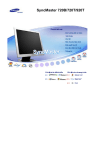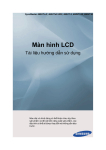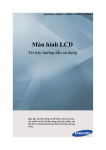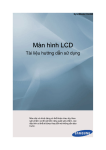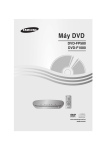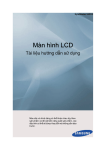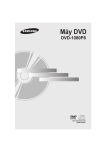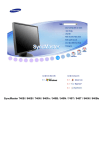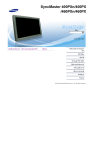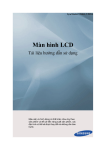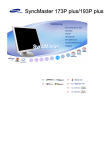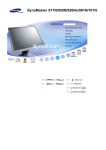Download Samsung 913V Hướng dẫn sử dụng
Transcript
Cài ÿһt trình ÿiӅu khiӇn
Cài ÿһt chѭѫng trình
SyncMaster 913V
Được sử dụng để nâng cao tín hiệu RGB bị suy hao khi dây dẫn tín hiệu quá dài Không tuân
thủ những hướng dẫn theo những biểu tượng này có thể dẫn đến những tổn thương cho cơ
thể hoặc làm hư hỏng thiết bị.
Các điều bị cấm
Điều quan trọng là luôn luôn đọc và hiểu rõ những hướng
dẫn.
Không được tháo rời
máy.
Rút phích cắm điện khỏi ổ cắm.
Không được chạm tay
vào.
Tiếp đất để tránh bị điện giật.
Nguồn điện
Khi không sử dụng PC trong thời gian dài, hãy đặt nó ở chế độ DPMS. Nếu sử dụng
screen saver, hay đặt nó ở chế độ màn hình hoạt động.
Không nên sử dụng phích cắm bị hỏng hoặc lỏng.
z
Điều này có thể gây sốc điện hoặc cháy.
Không nên rút phích cắm ra bằng cách kéo dây điện cũng như không nên
chạm vào phích cắm bằng tay ướt.
z
Điều này có thể gây sốc điện hoặc cháy.
Chỉ nên dùng phích cắm và ổ điện được nối đất đúng.
z
Việc nối đất không đúng có thể gây sốc điện hoặc hư hỏng thiết bị.
Gắn dây nguồn điện một cách chắc chắn để nó không bị rời ra.
z
Tiếp điện xấu có thể gây cháy.
Không nên làm cong phích cắm và dây điện cũng như không nên đặt những
vật thể nặng lên chúng, làm chúng hư hỏng.
z
Điều này có thể gây sốc điện hoặc cháy.
Không nên nối quá nhiều dây điện hoặc phích cắm vào một ổ cắm.
z
Điều này có thể gây cháy.
Cài đặt
Bạn phải liên lạc với trung tâm dịch vụ được ủy quyền khi lắp đặt màn hình ở những nơi
có quá nhiều bụi, có nhiệt độ quá cao hoặc quá thấp, có độ ẩm cao, có dùng các dung
dịch hóa học và những nơi màn hình được sử dụng liên tục trong vòng 24 tiếng đồng hồ
như nhà ga, sân bay, v.v…
Màn hình có thể bị hư hỏng nghiêm trọng nếu bạn không thực hiện điều này.
Hãy đặt màn hình ở nơi có độ ẩm không cao và ít bụi nhất.
z
Một cú sốc điện hoặc cháy có thể xảy ra bên trong màn hình.
Không được làm rớt màn hình khi di chuyển nó.
z
Điều này có thể gây hư hỏng thiết bị hoặc làm bạn bị thương.
Đặt chân đế màn hình vào tủ hoặc kệ để đầu dưới của đế không nhô ra ngoài.
z
Việc làm rơi sản phẩm có thể gây hư hỏng hoặc gây thương tích cho người sử
dụng.
Không đặt sản phẩm trên bề mặt hẹp hoặc thiếu ổn định.
z
Hãy đặt sản phẩm trên bề mặt ổn định, phẳng, vì sản phẩm có thể rơi và gây
nguy hiểm cho những người đi qua, đặc biệt là trẻ em.
Không đặt sản phẩm trên sàn nhà.
z
Mọi người, đặc biệt là trẻ em có thể vướng chân vào nó.
Giữ các vật dễ cháy như nến, thuốc trừ sâu hoặc thuốc lá cách xa sản phẩm.
z
Trái lại, điều này có thể gây cháy.
Đặt mọi thiết bị phát nhiệt cách xa cáp nguồn.
z
Khi lớp vỏ bảo vệ dây dẫn bị chảy có thể dẫn đến cháy hay sốc điện.
Không lắp đặt sản phẩm ở những nơi thông gió kém, chẳng hạn như kệ sách,
buồng riêng, v.v.
z
Việc tăng nhiệt độ bên trong có thể gây cháy.
Đặt màn hình xuống một cách cẩn thận.
z
Nó có thể bị hư hỏng hoặc bể.
Không đựơc đặt màn hình úp mặt xuống.
z
Mặt màn hình TFT-LCD có thể bị hư hại.
Việc gắn giá treo tường phải do một chuyên viên kinh nghiệm thực hiện.
z
z
Việc lắp đặt bởi người không chuyên nghiệp có thể dẫn đến hậu quả gây
thương tích.
Luôn nhớ sử dụng thiết bị treo tường được ghi rõ trong sách hướng dẫn sử
dụng.
Để thông gió, khi lắp đặt sản phẩm, bạn cần đảm bảo đặt sản phẩm cách xa
tường (ít nhất 10cm/4inch).
z
Việc thông gió không tốt có thể làm tăng nhiệt độ bên trong thiết bị, khiến tuổi
thọ của các thành phần ngắn đi và hiệu năng suy giảm.
Lau chùi
Khi lau chùi vỏ máy hoặc bề mặt màn hình TFT-LCD, hãy dùng vải mềm và hơi ẩm.
Không được xịt nước hoặc chất tẩy trực tiếp lên màn hình.
z
Điều này có thể gây sốc điện hoặc cháy.
Hãy dùng chất tẩy được đềà nghị với vải mềm.
Nếu chỗ kết nối giữa phích cắm và chân cắm bị bám bụi hoặc bẩn hãy lau chùi
đúng cách bằng vải khô.
z
Chỗ kết nối bị bẩn có thể gây sốc điện hoặc cháy.
Đảm bảo dây nguồn phải được tháo ra trước khi làm sạch sản phẩm.
z
Trái lại, điều này có thể gây ra sốc điện hoặc cháy.
Tháo dây nguồn điện khỏi ổ cắm điện và lau sản phẩm bằng vải khô, mềm.
z
Không dùng các hóa chất như sáp, benzen, cồn, phụ gia sơn, thuốc trừ sâu,
chất làm tươi không khí, dầu nhờn hay thuốc tẩy.
Hãy liên hệ một Trung tâm dịch vụ hoặc Trung tâm khách hàng để lau chùi bên
trong mỗi năm một lần.
z
Giữ sạch phần bên trong của sản phẩm. Bụi bám bên trong một thời gian dài
có thể gây hư hỏng hoặc cháy.
Các mục khác
Để thông gió, khi lắp đặt sản phẩm, bạn cần đảm bảo đặt sản phẩm cách xa
tường (ít nhất 10cm/4inch).
z
z
Điều này có thể gây sốc điện hoặc cháy.
Mang máy đến chuyên viên bảo trì, khi cần.
Trong trường hợp màn hình của bạn hoạt động không bình thường, và đặc biệt là
màn hình phát âm thanh hoặc tỏa mùi lạ – hãy lập tức tháo dây cắm điện và liên hệ
với một đại lý hoặc dịch vụ được ủy quyền.
z
Điều này có thể gây sốc điện hoặc cháy.
Giữ sản phẩm cách xa những nơi bụi bẩn, khói thuốc hay dầu mỡ; không lắp
đặt sản phẩm trong các phương tiện di chuyển.
z
z
Điều này có thể gây sốc điện hoặc cháy.
Đặc biệt tránh sử dụng màn hình gần nước hoặc ngoài trời, nơi có thể bị ảnh
hưởng mưa hoặc tuyết.
Nếu màn hình bị rớt hoặc vỏ màn hình bị hư hại, hãy tắt máy và rút phích cắm
điện ra. Sau đó liên hệ với Trung tâm bảo hành.
z
Điều này có thể gây sốc điện hoặc cháy.
Hãy tắt màn hình khi ngoài trời có sấm sét, hoặc khi không sử dụng trong thời
gian dài.
z
Điều này có thể gây sốc điện hoặc cháy.
Không được cố gắng di chuyển màn hình bằng cách kéo dây điện hoặc dây
cáp tín hiệu.
z
Điều này có thể gây hư hỏng, sốc điện hoặc cháy vì dây cáp bị hỏng.
Không được di chuyển màn hình sang phải hoặc trái bằng cách chỉ kéo dây
điện hoặc dây cáp tín hiệu.
z
Điều này có thể gây hư hỏng, sốc điện hoặc cháy vì dây cáp bị hỏng.
Không được che phủ lỗ thông hơi trên vỏ màn hình.
z
Việc thông hơi không tốt có thể gây hư hỏng hoặc cháy.
Không được đặt bình chứa nước, các sản phẩm hóa học hoặc những vật nhỏ
bằng kim loại lên màn hình.
z
z
Điều này có thể gây sốc điện hoặc cháy.
Nếu có vật lạ rơi vào màn hình, hãy rút dây điện ra và liên hệ với Trung tâm
bảo hành.
Giữ sản phẩm cách xa khỏi các bình phun hóa chất dễ bắt lửa hay các chất dễ
bắt lửa.
z
Điều này có thể gây sốc điện hoặc cháy.
Không bao giờ được gắn bất cứ vật thể bằng kim loại nào vào bên trong màn
hình.
z
Điều này có thể gây sốc điện hoặc cháy.
Không chèn các vật thể kim loại như các que, dây điện và lưỡi khoan hoặc các
vật dễ phát cháy như giấy và diêm quẹt vào lỗ thông hơi, ống tai nghe hay các
cổng tín hiệu AV.
z
Điều này có thể gây ra sốc điện. Nếu có một vật thể lạ hoặc nước rơi vào sản
phẩm, hãy tắt sản phẩm, rút dây nguồn ra khỏi ổ cắm điện trên tường và liên
lạc với trung tâm dịch vụ.
Nếu bạn xem một màn hình cố định trong thời gian dài, hiện tượng hình to ra
hoặc mờ đi có thể xuất hiện.
z
Hãy chuyển màn hình sang chế độ tiết kiệm năng lượng hoặc cài đặt
screensaver với hình động khi bạn không sử dụng màn hình trong thời gian
dài.
Điều chỉnh độ phân giải và tần số ở mức độ thích hợp đối với kiểu máy.
z
Độ phân giải và tần số ở mức độ không đúng có thể gây hại đối với mắt bạn.
19 inch - 1280 X 1024
Khi xoay màn hình, góc quay được hiện thị trên mặt phẳng màn hình.
Để giảm mỏi mắt, hãy nghỉ ngơi ít nhất năm phút sau mỗi giờ ngồi trước màn
hình.
Không đặt sản phẩm trên bề mặt không ổn định, không phẳng, hoặc ở những
nơi dễ bị rung chuyển.
z
Việc làm rơi sản phẩm có thể gây hư hỏng hoặc gây thương tích cho người sử
dụng. Sử dụng sản phẩm ở nơi hay bị rung chuyển có thể làm giảm tuổi thọ
của sản phẩm hoặc có thể gây cháy.
Khi di chuyển màn hình, hãy tắt và rút dây nguồn. Đảm bảo mọi dây cáp, bao
gồm ăng-ten và dây cáp nối với các thiết bị khác, đã được rút ra khỏi màn hình
trước khi di chuyển.
z
Nếu không rút dây cáp có thể gây hư hỏng cho sợi cáp và dẫn đến cháy hoặc
sốc điện.
Đặt sản phẩm xa tầm với của trẻ em, vì chúng có thể làm hư sản phẩm khi
chạm vào nó.
z
Khi sản phẩm rơi xuống nó có thể gây thương tật thậm chí tử vong.
Khi không dùng sản phẩm trong một thời gian dài, hãy rút dây nguồn ra khỏi ổ
cấp điện.
z
Trái lại, điều này có thể gây tỏa nhiệt từ bụi tích tụ hay chất cách điện xuống
cấp, dẫn đến sốc điện hay cháy.
Không đặt các vật ưa thích của trẻ em (hay bất kỳ vật gì có thể gây chú ý) lên
sản phẩm.
z
Trẻ em có thể trèo lên sản phẩm để lấy đồ vật đặt trên đó. Sản phẩm có thể
rơi, gây thương tật hay thậm chí tử vong.
Vui lòng kiӇm tra ÿӇ chҳc chҳn rҵng nhӳng phө kiӋn sau ÿây ÿѭӧc kèm theo màn hình cӫa bҥn. NӃu có
chi tiӃt nào bӏ thiӃu, hãy liên hӋ vӟi ngѭӡi bán hàng cho bҥn.
Tháo bao bì
Màn hình
Màn hình
Phaàn ñaùy
Moùc treo
Tài liӋu hѭӟng dүn
Hѭӟng dүn lҳp ÿһt nhanh
PhiӃu bҧo hành
(Không nѫi nào làm sҹn)
Dây cáp
Dây cáp tín hiӋu
Dây ÿiӋn nguӗn
Ĉƭa CD cài ÿһt phҫn mӅm
Hѭӟng dүn Sӱ dөng,
Chѭѫng trình ÿiӅu khiӇn
Màn hình, phҫn mӅm Màu
Tӵ nhiên, phҫn mӅm
MagicTune˞ và
Phía trѭӟc
1.
Ĉèn báo nguӗn ÿiӋn
[ ]
Mӣ trình ÿѫn OSD. CNJng ÿѭӧc dùng ÿӇ thoát khӓi trình ÿѫn OSD hay trӣ
vӅ trình ÿѫn trѭӟc.
2.
Nút MagicBright
[ ]
MagicBright là mӝt chӭc năng mӟi, tҥo môi trѭӡng thѭӣng ngoҥn tӕi ѭu
thӇ theo nӝi dung hình ҧnh bҥn ÿang xem. HiӋn ÿang có sҹn ba chӃ ÿӝ
khác nhau: Text, Internet, và Entertain. Mӛi chӃ ÿӝ có trӏ sӕ ÿӝ sáng riêng
ÿѭӧc cҩu hình sҹn.Bҥn có thӇ dӉ dàng chӑn mӝt trong ba cách thiӃt lұp khi
chӍ cҫn nhҩn các nút ÿiӅu khiӇn MagicBright.
1) Custom
Mһc dù các giá trӏ ÿã ÿѭӧc các kӻ sѭ chӑn lӵa cҭn thұn, nhѭng các
giá trӏ ÿѭӧc cҩu hình trѭӟc này có thӇ không làm bҥn thoҧi mái do
không hӧp thӏ hiӃu cӫa bҥn.
NӃu vұy, hãy chӍnh Ĉӝ sáng và Ĉӝ tѭѫng phҧn bҵng viӋc sӱ dөng trình
ÿѫn OSD.
2) Text : Ĉӝ sáng bình thѭӡng
Cho các tài liӋu hay các công viӋc có văn bҧn có khӕi lѭӧng lӟn.
3) Internet : Ĉӝ sáng trung bình
ĈӇ làm viӋc vӟi mӝt tә hӧp hình ҧnh nhѭ văn bҧn và ÿӗ hӑa
3.
Nút nguӗn ÿiӋn
èn báo nguӗn ÿiӋn
4) Entertain : Ĉӝ sáng Cao
ĈӇ xem hình ҧnh ÿӝng nhѭ DVD hoһc VCD.
Dùng nút này ÿӇ bұt và tҳt màn hình.
Ĉèn này tӓa sáng màu xanh trong chӃ ÿӝ hoҥt ÿӝng bình thѭӡng, và nhҩp
nháy màu xanh khi màn hình lѭu các ÿiӅu chӍnh cӫa bҥn.
Nút Ĉӝ sáng
[ ]
2,4. Các nút ÿiӅu chӍnh
[
]
Khi OSD không hiӇn thӏ trên màn hình, nhҩn nút ÿӇ ÿiӅu chӍnh ÿӝ sáng.
5.
Dùng ÿӇ chӑn trình ÿѫn OSD.
4.
Nút Enter (Nhұp)
[ ]
Nút Auto (Tӵ ÿӝng)
Các nút này cho phép bҥn ÿánh dҩu và ÿiӅu chӍnh các mөc trong trình ÿѫn.
Dùng nút này truy cұp trӵc tiӃp chӃ ÿӝ ÿiӅu chӍnh tӵ ÿӝng.
Xem phҫn mô tҧ vӅ PowerSaver trong sә tay hѭӟng dүn ÿӇ biӃt thêm thông tin vӅ các chӭc năng tiӃt
kiӋm ÿiӋn. ĈӇ bҧo tӗn năng lѭӧng, hãy TҲT màn hình khi không cҫn thiӃt, hay khi không sӱ dөng trong
thӡi gian dài.
Phía sau
(Hình dҥng phía sau cӫa màn hình có thӇ biӃn ÿәi tùy theo mүu mã sҧn phҭm.)
1.
Cәng nguӗn ÿiӋn
2.
Cәng D-Sub 15-pin
Gҳn bӝ biӃn ÿiӋn mӝt chiӅu cho màn hình cӫa bҥn vào cәng ÿiӋn nguӗn ӣ
mһt sau màn hình. Cҳm dây nguӗn cӫa màn hình vào ә cҳm ÿiӋn gҫn nhҩt.
Gҳn dây cáp tín hiӋu vào chӛ nӕi D-Sub 15 chân ӣ mһt sau màn hình cӫa
bҥn.
Xin xem phҫn Nӕi kӃt màn hình cӫa bҥn ÿӇ biӃt thêm thông tin vӅ cách gҳn các dây cáp.
1.
Gҳn dây nguӗn cӫa màn hình vào cәng nguӗn ÿiӋn ӣ phía sau màn hình. Cҳm dây nguӗn cӫa màn hình
vào ә cҳm ÿiӋn gҫn nhҩt.
2-1.
Dùng bӝ nӕi D-Sub (Analog) trên thҿ video.
Gҳn dây cáp tín hiӋu vào chӛ nӕi D-Sub 15 chân ӣ mһt sau màn hình cӫa bҥn.
2-2.
KӃt nӕi vӟi mӝt máy tính Macintosh.
Nӕi màn hình vӟi mӝt máy tính Macintosh bҵng dây cáp nӕi D-Sub.
2-3.
Trѭӡng hӧp máy tính Macintosh ÿӡi cNJ, bҥn cҫn mӝt bӝ biӃn ÿiӋn Mac ÿһc biӋt ÿӇ kӃt nӕi vӟi màn hình.
3.
Hãy bұt máy tính và màn hình lên. NӃu màn hình cӫa bҥn hiӋn lên mӝt bӭc ҧnh, viӋc cài ÿһt ÿã hoàn tҩt.
Lҳp ÿһt Màn hình
1. Màn hình và Phҫn ÿáy
2. Màn hình và Bӝ treo
Lҳp ráp giá ÿӥ
Màn hình này chҩp nhұn mӝt tҩm ÿӋm treo tѭѫng thích chuҭn VESA vӟi kích cӥ 100mm x 100mm.
A. Màn hình
B. Tҩm ÿӋm treo tѭӡng
1.
2.
3.
4.
Tҳt màn hình cӫa bҥn và rút dây nguӗn ra.
Ĉһt màn hình LCD nҵm úp xuӕng mӝt mһt phҷng vӟi mӝt tҩm ÿӋm lót dѭӟi ÿӇ bҧo vӋ màn hình.
Gӥ 2 con ӕc và mӣ giá ÿӥ ra khӓi màn hình LCD.
Cân chӍnh bӅ mһt giá vӟi các lӛ ӣ mһt sau, và gҳn chһt nó vào tѭӡng bҵng 4 con ӕc cùng vӟi giá ÿӥ.
Khi ÿѭӧc nhҳc bҵng hӋ ÿiӅu hành cӫa chѭѫng trình ÿiӅu khiӇn màn hình, hãy ÿһt CD-ROM ÿi
kèm vӟi màn hình này vào máy. ViӋc cài ÿһt chѭѫng trình ÿiӅu khiӇn có hѫi khác mӝt chút tùy
theo tӯng dҥng cӫa hӋ ÿiӅu hành. Thӵc hiӋn các hѭӟng dүn thích hӧp ÿӇ có sӵ tѭѫng thích
vӟi hӋ ÿiӅu hành cӫa bҥn.
Hãy chuҭn bӏ mӝt ÿƭa trӕng và tҧi vӅ tұp tin cӫa chѭѫng trình ÿiӅu khiӇn ӣ trang web trên Internet ÿѭӧc
trình bày dѭӟi ÿây:
z
Trang web trên Internet :http://www.samsung.com/ (Worldwide)
http://www.samsung.com/monitor (U.S.A)
http://www.sec.co.kr/monitor (Korea)
http://www.samsungmonitor.com.cn/ (China)
Windows XP/2000
1. Bӓ ÿƭa CD vào ә ÿƭa CD-ROM.
2. Nhҩp chuӝt vào "Windows XP/2000 Driver".
3. Chӑn mүu mã màn hình cӫa bҥn trong danh sách, rӗi nhҩp vào nút "OK"
4. Nhҩp vào nút "Install" trong cӱa sә "Warning".
5. NӃu thҩy cӱa sә "Message" dѭӟi ÿây, hãy nhҩp nút "Continue Anyway" Sau ÿó nhҩp vào nút
"OK".
Trình ÿiӅu khiӇn màn hình này ÿang ÿѭӧc cҩp phép mang MS logo, nên viӋc cài ÿһt này không làm
hӓng hӋ thӕng cӫa bҥn. Trình ÿiӅu khiӇn ÿã ÿѭӧc cҩp phép sӁ ÿѭӧc gӱi lên trang chӫ cӫa
SAMSUNG Monitor tҥi
http://www.samsung.com/.
6. ViӋc cài ÿһt chѭѫng trình ÿiӅu khiӇn màn hình ÿã hoàn tҩt.
Windows XP | Windows 2000 | Windows NT | Linux
Khi ÿѭӧc nhҳc bҵng hӋ ÿiӅu hành cӫa chѭѫng trình ÿiӅu khiӇn màn hình, hãy ÿһt CD-ROM ÿi
kèm vӟi màn hình này vào máy. ViӋc cài ÿһt chѭѫng trình ÿiӅu khiӇn có hѫi khác mӝt chút tùy
theo tӯng dҥng cӫa hӋ ÿiӅu hành. Thӵc hiӋn các hѭӟng dүn thích hӧp ÿӇ có sӵ tѭѫng thích
vӟi hӋ ÿiӅu hành cӫa bҥn.
Hãy chuҭn bӏ mӝt ÿƭa trӕng và tҧi vӅ tұp tin cӫa chѭѫng trình ÿiӅu khiӇn ӣ trang web trên Internet ÿѭӧc
trình bày dѭӟi ÿây:
z
Trang web trên Internet :http://www.samsung.com/ (Worldwide)
http://www.samsung.com/monitor (U.S.A)
http://www.sec.co.kr/monitor (Korea)
http://www.samsungmonitor.com.cn/ (China)
Microsoft® Windows® XP Operating System
1. Bӓ ÿƭa CD vào ә ÿƭa CD-ROM.
2. Nhҩp "Start" —> "Control Panel" rӗi nhҩp chӑn biӇu tѭӧng "Appearance and Themes".
3. Nhҩp chӑn biӇu tѭӧng "Display" và chӑn thanh "Settings", rӗi chӑn tiӃp mөc "Advanced..".
4. Nhҩp nút "Properties" trên thanh "Monitor" và chӑn thanh "Driver".
5. Nhҩp vào "Update Driver.." và chӑn "Install from a list or.." sau ÿó nhҩp vào nút "Next".
6. Chӑn mөc "Don't search ,I will.." rӗi nhҩp nút "Next" , sau ÿó nhҩp chӑn "Have disk".
7. Nhҩp nút "Browse" , rӗi chӑn A:(D:\Driver), chӑn kiӇu màn hình cӫa bҥn trong danh sách kiӇu màn
hình rӗi nhҩp nút "Next".
8. NӃu thҩy cӱa sә "Message" dѭӟi ÿây, hãy nhҩp nút "Continue Anyway". Sau ÿó nhҩp vào nút "OK".
Trình ÿiӅu khiӇn màn hình này ÿѭӧc cҩp phép mang logo MS, nên viӋc cài ÿһt này không làm hӓng
hӋ thӕng cӫa bҥn. Trình ÿiӅu khiӇn ÿã ÿѭӧc cҩp phép sӁ ÿѭӧc gӱi lên trang chӫ cӫa SAMSUNG
Monitor tҥi
http://www.samsung.com/.
9. Nhҩp nút "Close", rӗi nhҩp nút "OK"tiӃp tөc vài lҫn.
10. ViӋc cài ÿһt chѭѫng trình ÿiӅu khiӇn màn hình ÿã hoàn tҩt.
HӋ ÿiӅu hành Microsoft® Windows® 2000
Khi thҩy thông báo "Digital Signature Not Found" trên màn hình, hãy thӵc hiӋn theo các bѭӟc
sau:
1. Chӑn nút "OK" trong cӱa sә "Insert disk".
2. Nhҩp nút "Browse" trong cӱa sә "File Needed".
3. Chӑn A:(hoһc D:\Driver), rӗi nhҩp nút "Open" và nút "OK".
Cách cài ÿһt
1.
2.
3.
4.
5.
6.
7.
8.
9.
10.
Nhҩp "Start" , "Setting" , "Control Panel".
DNhҩp ÿúp vào biӇu tѭӧng "Display".
Chӑn thanh "Settings" rӗi nhҩp mөc "Advanced..".
Chӑn "Monitor".
Trѭӡng
NӃu nút "Properties" không hoҥt ÿӝng (bӏ mӡ ÿi), màn hình cӫa bҥn ÿã ÿѭӧc cài ÿһt
hӧp1:
ÿúng. Hãy dӯng viӋc cài ÿһt.
NӃu nút "Properties" hoҥt ÿӝng, nhҩp nút "Properties", sau ÿó tiӃp tөc thӵc hiӋn theo
Trѭӡng
nhӳng bѭӟc kӃ tiӃp.
hӧp2:
Nhҩp "Driver" rӗi nhҩp mөc "Update Driver.." , sau ÿó nhҩp nút "Next".
Chӑn mөc "Display a list of the known drivers for this device so that I can choose a specific
driver" rӗi nhҩp nút "Next" , sau ÿó nhҩp "Have disk".
Nhҩp nút "Browse" rӗi chӑn A:(D:\Driver).
Nhҩp nút "Open" , sau ÿó nhҩp nút "OK".
Chӑn kiӇu màn hình cӫa bҥn và nhҩp nút "Next" , rӗi tiӃp tөc nhҩp nút "Next" lҫn nӳa.
Sau ÿó nhҩp nút "Finish" rӗi nút "Close".
NӃu thҩy cӱa sә thông báo "Digital Signature Not Found" , hãy nhҩp nút "Yes". Sau ÿó nhҩp
nút "Finish" , rӗi nút "Close".
HӋ ÿiӅu hành Microsoft® Windows® NT
1. Nhҩp Start, Settings, Control Panel, sau ÿó nhҩp ÿúp vào biӇu tѭӧng Display.
2. Trong cӱa sә Display Registration Information, nhҩp thanh Settings sau ÿó nhҩp chӑn All Display
Modes.
3. Chӑn mӝt chӃ ÿӝ mà bҥn muӕn sӱ dөng (Resolution (ÿӝ phân giҧi), Number of Colors (Sӕ lѭӧng
màu), và Vertical frequency (tҫn sӕ quét dӑc)), sau ÿó nhҩp nút OK.
4. Nhҩp nút Apply nӃu bҥn thҩy màn hình hoҥt ÿӝng bình thѭӡng sau khi nhҩp nút Test. NӃu màn hình
không hoҥt ÿӝng bình thѭӡng, hãy ÿәi sang mӝt chӃ ÿӝ khác (mӝt chӃ ÿӝ có ÿӝ phân giҧi, sӕ lѭӧng
màu hoһc tҫn sӕ quét dӑc thҩp hѫn)
Lѭu ý: NӃu không có ChӃ ÿӝ (Mode) nào hiӇn thӏ trong cӱa sә "All Display Modes", hãy tham khҧo mөc
ChӃ ÿӝ ÿһt giӡ cài sҹn trong cuӕn Hѭӟng dүn sӱ dөng ÿӇ chӑn mӝt cҩp ÿӝ cho ÿӝ phân giҧi (resolution) và
tҫn sӕ quét dӑc (vertical frequency).
HӋ ÿiӅu hành Linux Operating System
Muӕn kích hoҥt X-Window, bҥn cҫn tҥo tұp tin X86Config, ÿây là mӝt kiӇu tұp tin thiӃt lұp cҩu hình hӋ
thӕng.
1.
2.
3.
4.
5.
6.
7.
8.
9.
Nhҩn Enter ӣ màn hình ÿҫu tiên và màn hình thӭ hai sau khi kích hoҥt tұp tin X86Config.
Màn hình thӭ ba dùng ÿӇ cài ÿһt con chuӝt.
Cài ÿһt chuӝt cho máy tính.
Màn hình kӃ tiӃp dùng ÿӇ chӑn bàn phím.
Cài ÿһt bàn phím cho máy tính.
Màn hình tiӃp theo dùng ÿӇ cài ÿһt màn hình.
Ĉҫu tiên, thiӃt lұp tҫn sӕ quét ngang cho màn hình. (Bҥn có thӇ nhұp trӵc tiӃp giá trӏ tҫn sӕ).
ThiӃt lұp tҫn sӕ quét dӑc cho màn hình. (Bҥn có thӇ nhұp trӵc tiӃp giá trӏ tҫn sӕ).
Nhұp tên kiӇu màn hình cӫa bҥn. Thông tin này sӁ không ҧnh hѭӣng ÿӃn hoҥt ÿӝng thӵc cӫa XWindow.
10. Bҥn ÿã hoàn thành viӋc thiӃt lұp màn hình.
Hãy kích hoҥt X-Window sau khi cài ÿһt các thiӃt bӏ phҫn cӭng cҫn thiӃt khác.
Natural Color
Phҫn mӅm Natural Color
Mӝt trong các vҩn ÿӅ gҫn ÿây trong sӱ dөng vi tính là màu sҳc cӫa nhӳng hình ҧnh ÿѭӧc in ra tӯ máy in
hoһc là nhӳng hình ҧnh khác ÿѭӧc quét bҵng mӝt máy quét hay máy thu hình kӻ thuұt sӕ trông không
giӕng nhѭ hình ҧnh hiӇn thӏ trên màn hình.
Phҫn mӅm Natural Color là mӝt giҧi pháp hiӋu quҧ cho vҩn ÿӅ này. Ĉây là mӝt hӋ thӕng phӕi màu ÿѭӧc
phát triӇn bӣi Samsung Electronics khi hӧp tác vӟi Korea Electronics & Telecommunications Research
Institute (ETRI). HӋ thӕng này chӍ sӱ dөng ÿѭӧc ӣ các màn hình Samsung và làm cho màu sҳc cӫa hình
ҧnh trên màn hình tѭѫng ÿѭѫng vӟi hình ҧnh in hoһc quét.
ĈӇ biӃt thêm thông tin, xin tham khҧo Help (F1) trong chѭѫng trình phҫn mӅm.
Cách cài ÿһt phҫn mӅm Natural Color
Bӓ ÿƭa CD ÿi kèm vӟi màn hình Samsung vào trong ә ÿƭa CD-ROM. Sau ÿó, màn hình ÿҫu tiên cӫa viӋc
cài ÿһt chѭѫng trình sӁ ÿѭӧc kích hoҥt. Nhҩp chuӝt vào Natural Color trên màn hình ÿҫu tiên ÿӇ cài ÿһt
phҫn mӅm Natural Color. Muӕn cài ÿһt chѭѫng trình bҵng tay, hãy bӓ ÿƭa CD ÿi kèm vӟi màn hình
Samsung vào ә ÿƭa CD-ROM, nhҩp vào nút [Start] cӫa Windows rӗi chӑn [Execute].
Vào D:\color\eng\setup.exe rӗi nhҩn phím <Entrer>.
(NӃu ә ÿƭa CD không phҧi là D:\, hãy nhұp tên ә ÿƭa thích hӧp.)
Cách xóa phҫn mӅm Natural Color
Chӑn [Setting]/[Control Panel] trên trình ÿѫn [Start] rӗi nhҩp hai lҫn vào [Add/Delete a program].
Chӑn Natural Color trong danh sách rӗi nhҩp vào nút [Add/Delete].
1. Mӣ trình ÿѫn OSD. CNJng ÿѭӧc dùng ÿӇ thoát khӓi trình ÿѫn OSD hay trӣ vӅ trình ÿѫn trѭӟc.
2. Các mөc ÿiӅu chӍnh trong trình ÿѫn.
3. Các mөc ÿiӅu chӍnh trong trình ÿѫn.
4. Kích hoҥt mӝt mөc menu ÿѭӧc chӑn.
AUTO
Trình ÿѫn
AUTO
Mô tҧ
Khi nhҩt nút ˄AUTO˅, màn hình Tӵ ĈiӅu chӍnh xuҩt hiӋn nhѭ ÿѭӧc thҩy trong
màn hình ÿӝng ӣ trung tâm.
ĈӇ cho chӭc năng ÿiӅu chӍnh tӵ ÿӝng chính xác hѫn, hãy kích hoҥt chӭc năng
'AUTO' trong khi ˄AUTO PATTERN˅Gÿang hoҥt ÿӝng.
z
z
NӃu Bӝ ChӍnh Tӵ ÿӝng không hoҥt ÿӝng ÿúng, hãy nhҩn nút Auto (Tӵ
ÿӝng) lҫn nӳa ÿӇ ÿiӅu chӍnh hình ҧnh chính xác hѫn.
NӃu bҥn thay ÿәi ÿӝ phân giҧi trên bҧng ÿiӅu khiӇn, chӭc năng Tӵ ÿӝng sӁ
ÿѭӧc thӵc hiӋn tӵ ÿӝng.
MagicBright˞
Trình ÿѫn
MagicBright˞
Mô tҧ
Sau ÿó nhҩn nút MagicBright˞ lҫn nӳa ÿӇ xem qua các chӃ ÿӝ tҥo cҩu hình có
sҹn
- bӕn chӃ ÿӝ khác nhau (Custom/Text/Internet/Entertain)
Brightness
Trình ÿѫn
Mô tҧ
ĈiӅu chӍnh Ĉӝ tѭѫng phҧn.
Brightness
1. Picture
Brightness
Contrast
2. Color
Color Tone
Color Control
Gamma
3. Image
Coarse
Fine
Sharpness
H-Position
V-Position
4. OSD
Language
H-Position
V-Position
Transparency
Display Time
5. Setup
Image Reset
Color Reset
6. Information
Picture :
Trình ÿѫn
Mô tҧ
Chѫi/Ngӯng
Brightness
Contrast
ĈiӅu chӍnh Ĉӝ tѭѫng phҧn.
ĈiӅu chӍnh Ĉӝ Ĉӝ sáng phҧn.
Color :
Trình ÿѫn
Color Tone
Color Control
Gamma
Image :
Mô tҧ
Có thӇ thay ÿәi tông màu sҳc và chӑn mӝt trong bӕn chӃ ÿӝ –
Dӏu, Thông thѭӡng, Ҩm và Tùy chӍnh.
Theo các bѭӟc sau ÿӇ ÿiӅu chӍnh các giá trӏ tông màu R (ÿӓ), G
(xanh lá cây), B (xanh da trӡi) riêng biӋt.
Chӑn mӝt trong ba gam màu cҩu hình cài sҹn.
Chѫi/Ngӯng
Trình ÿѫn
Coarse
Mô tҧ
Loҥi bӓ nhiӉu chҷng hҥn nhѭ các ÿѭӡng sӑc dӑc. ĈiӅu chӍnh
thô có thӇ làm di chuyӇn vùng hình ҧnh cӫa màn hình. Bҥn có
thӇ ÿӏnh vӏ lҥi vӅ tâm bҵng menu ĈiӅu chӍnh Ngang.
Loҥi bӓ nhiӉu chҷng hҥn nhѭ các ÿѭӡng sӑc ngang. NӃu nhiӉu
vүn còn ngay cҧ sau khi Tinh chӍnh, hãy chӍnh lҥi sau khi ÿiӅu
chӍnh tҫn sӕ (tӕc ÿӝ ÿӗng hӗ).
Fine
Sharpness
Thӵc hiӋn theo các bѭӟc sau ÿӇ thay ÿәi ÿӝ rõ cӫa hình ҧnh
H-Position
Hãy thӵc hiӋn theo nhӳng hѭӟng dүn này ÿӇ thay ÿәi vӏ trí
ngang cӫa toàn bӝ màn hình hiӇn thӏ.
V-Position
Hãy thӵc hiӋn theo nhӳng hѭӟng dүn này ÿӇ thay ÿәi vӏ trí dӑc
cӫa toàn bӝ màn hình hiӇn thӏ.
OSD :
Chѫi/Ngӯng
Trình ÿѫn
Mô tҧ
Language
Theo các bѭӟc sau ÿӇ chuyӇn ÿәi ngôn ngӳ ÿѭӧc sӱ dөng
trong menu. Bҥn có thӇ chӑn mӝt trong bҧy ngôn ngӳ. (TiӃng
Anh, TiӃng Ĉӭc, TiӃng Tây Ban Nha, TiӃng Pháp, TiӃng Ý,
TiӃng Thөy ĈiӇn, TiӃng Nga) Lѭu ý: Ngôn ngӳ ÿѭӧc chӑn chӍ
ҧnh hѭӣng ÿӃn ngôn ngӳ cӫa màn hình OSD. Nó không ҧnh
hѭӣng ÿӃn bҩt cӭ phҫn mӅm nào chҥy trên máy tính.
H-Position
Bҥn có thӇ thay ÿәi vӏ trí ngang cӫa nѫi xuҩt hiӋn mөc lөc OSD
trên màn hình.
V-Positon
Bҥn có thӇ thay ÿәi vӏ trí dӑc cӫa nѫi xuҩt hiӋn trình ÿѫn OSD
trên màn hình.
Transparency
Thay ÿәi ÿӝ trong suӕt cӫa hình nӅn OSD.
Display Time
Trình ÿѫn sӁ tӵ ÿӝng tҳt nӃu không thӵc hiӋn ÿiӅu chӍnh nào
trong mӝt khoҧng thӡi gian nhҩt ÿӏnh. Bҥn có thӇ cài ÿһt khoҧng
thӡi gian chӡ cӫa trình ÿѫn trѭӟc khi tӵ ÿӝng tҳt.
Chѫi/Ngӯng
Setup :
Trình ÿѫn
Mô tҧ
Image Reset
Các thông sӕ hình ҧnh ÿѭӧc thay bҵng các giá trӏ mһc ÿӏnh khi
sҧn xuҩt.
Color Reset
Các thông sӕ Màu sҳc ÿѭӧc thay bҵng các giá trӏ mһc ÿӏnh khi
sҧn xuҩt.
Information :
Chѫi/Ngӯng
Trình ÿѫn
Information
Mô tҧ
HiӇn thӏ nguӗn video, chӃ ÿӝ hiӇn thӏ trên màn hình OSD.
Khái quát
| Cài đặt
| Chế độ OSD |
Cân chỉnh Màu
| Bỏ cài đặt
| Giải quyết sự cố
Khái quát
MagicTune™ là gì
Monitor performance can vary due to the graphics card, Hi u suất màn hình có thể thay đổi tùy theo thẻ đồ
họa, máy tính chủ, các điều kiện về ánh sáng và các yếu tố khác về môi trường. Để có hình ảnh tốt nhất trên
màn hình bạn nên điều chỉnh nó theo một hướng cài đặt thống nhất. Điều đáng tiếc là các điều chỉnh hình ảnh
bằng tay thường gây khó khăn. Sự điều chỉnh thích nghi (tuning) đòi hỏi có một chương trình dễ sử dụng, được
tiến hành theo từng bước một để đạt được hình ảnh tổng quát có chất lượng tốt nhất.
Trong hầu hết trường hợp, ngay cả các điều chỉnh đơn giản về độ sáng hay độ tương phản, đều cần sự điều
hành các trình đơn (menu) đa cấp, hiển thị trên màn hình (OSD), điều này không thể hiểu dễâ dàng được. Hơn
nữa, không có sự phản hồi để trợ giúp điều chỉnh màn hình một cách chuẩn xác. MagicTune™ là một phần
mềm hướng dẫn bạn trong quá trình điều chỉnh với các hướng dẫn dễ hiểu và các mô hình nền được thiết kế
cho từng loại màn hình. Có thể lưu lại các thông số về màn hình cho một người sử dụng nhằm tạo sự dễ dàng
trong việc chọn các đặc tính hiển thị trong một môi trường nhiều người sử dụng, hay dành cho một người sử
dụng nhưng có nhiều sự cài đặt đa dạng dựa trên dung lượng và nguồn sáng chung quanh.
Chöùc naêng Cô baûn
MagicTune™ là một phần mềm cho phép điều chỉnh màn hình và chỉnh màu bằng việc sử dụng giao thức
Display Data Channel Command Interface (DDC/CI). Tất cả các sự điều chỉnh màn hình được thực hiện
thông qua phần mềm giúp loại trừ nhu cầu sử dụng hiển thị trên màn hình (OSD). MagicTune hỗ trợ Windows
98SE, Me, 2000, NT, XP Home và XP Professional.
MagicTune cho phép điều chỉnh nhanh chóng chính xác màn hình với khả năng dễ dàng lưu và sử dụng các cấu
hình màn hình sao cho phù hợp nhất với bạn.
Chế độ OSD
Khái quát
| Cài đặt
| Chế độ OSD |
Cân chỉnh Màu
Cài đặt
1.
ưa đĩa CD cài đặt vào ổ đĩa CD-ROM
2.
Nhấp vào tập tin cài đặt MagicTune.
3.
Chọn ngôn ngữ cài đặt, nhấp [Next] (Tiếp).
4.
Khi cửa sổ Hướng dẫn cài đặt xuất hiện, nhấp “Next” (Tiếp).
| Bỏ cài đặt
| Giải quyết sự cố
5.
Chọn “Tôi đồng ý với các điều khoản trong thỏa thuận bản quyền” để chấp nhận các điều khoản sử
dụng.
6.
Chọn một thư mục để cài đặt chương trình MagicTune.
7.
Nhấp “Install” (Cài đặt).
8.
Cửa sổ “Installation Status” (Tình trạng cài đặt) xuất hiện.
9.
10.
Nhấp “Finish” (Hoàn tất).
Khi cài đặt hoàn tất, biểu tượng thực thi MagicTune 2.5 xuất hiện trên màn hình desktop của bạn.
Nhấp đôi vào biểu tượng để khởi chạy chương trình.
Icon hoạt động MagicTune có thể không xuất hiện tùy theo đặc tính kỹ thuật của hệ
thống máy tính hay màn hình. Nếu trường hợp này xảy ra, hãy nhấn phím F5.
11.
Cửa sổ sau sẽ xuất hiện nếu cài đặt thành công.
12.
Thông báo lỗi sau đây cho biết hệ thống đang sử dụng card video không được MagicTune hỗ trợ.
Các vấn đề Cài đặt
Việc cài đặt MagicTune 2.5 có thể bị ảnh hưởng bởi những yếu tố như card video, bo mạch chủ và môi trường
mạng.
Xem “Giải quyết sự cố” nếu bạn gặp trục trặc trong lúc cài đặt.
Các yêu cầu về hệ thống
Hệ Điều hành
z
z
z
z
z
Windows
Windows
Windows
Windows
Windows
Phần cứng
98 SE
Me
2000
XP Home Edition
XP Professional
z
z
3Bộ nhớ 32MB ở trên
Đĩa cứng còn trống 25MB ở trên
* FĐể biết thêm thông tin, hãy vào trang web MagicTune.
Khái quát
| Cài đặt
| Chế độ OSD |
Cân chỉnh Màu
| Bỏ cài đặt
| Giải quyết sự cố
MagicTune cho phép điều chỉnh nhanh chóng chính xác màn hình với khả năng dễ
dàng lưu và sử dụng các cấu hình màn hình sao cho phù hợp nhất với bạn.
z
z
Chế độ OSD có thể hiển thị khác với trình bày trong sách hướng dẫn,
tùy thuộc vào các thông số kỹ thuật của từng loại màn hình.
Khi chế độ xoay đang hoạt động, chương trình MagicTune có thể hoạt
động không ổn định.
Chế độ OSD
Chế độ OSD cho phép dễ dàng điều chỉnh các cài đặt màn hình mà không cần thực hiện các bước đã định nghĩa
trước. Bạn có thể truy cập mục trình đơn mong muốn để cài đặt dễ dàng.
Định nghĩa Nút phím
OK (Đồng ý)
Áp dụng bất kỳ thay đổi nào đã chỉnh và thoát khỏi MagicTune
Reset (C i đặt lại)
Khôi phục các giá trị màn hình xuất hiện trên cửa sổ điều khiển hoạt động về lại các giá trị
nhà sản xuất đề nghị.
Cancel (Hủy)
Thoát MagicTune mà không áp dụng những thay đổi đã chọn. Nếu bạn không thực hiện
bất kỳ thay đổi nào trong cửa sổ điều khiển, nhấp vào “Cancel” (Hủy) sẽ không gây ra bất
kỳ ảnh hưởng nào.
Định nghĩa Bảng Hình
Cho phép người sử dụng điều chỉnh cài đặt màn hình đến giá trị mong muốn.
Brightness
Brightness
Contrast
Resolution
MagicBright
Làm toàn bộ màn hình sáng hơn hay tối hơn. Dữ liệu chi tiết của hình ảnh trong vùng tối
có thể bị mất nếu độ sáng không được điều chỉnh đến mức thích hợp. Điều chỉnh độ sáng
để đạt điều kiện xem hình tốt nhất.
Contrast
Resolution
(Độ phân giải)
Điều chỉnh sự khác biệt độ sáng giữa các vùng sáng và vùng tối trên màn hình. Xác định
sự sinh động của hình ảnh.
Liệt kê tất cả độ phân giải màn hình được hỗ trợ bởi chương trình.
MagicBrightTM là một tính năng mới tạo mỉi trường thưởng ngoạn tối ưu thể theo nội
dung hình ảnh bạn đang xem. Hiện đang có sẵn bốn chế độ khác nhau: Text (Văn bản),
Internet, Entertain (Giải trí) và Custom (Tùy chỉnh). Mỗi chế độ có trị số độ sáng riêng
được cấu hình sẵn. Bạn có thể dễ dàng chọn một trong bốn cách thiết lập khi chỉ cần
nhấn nút điều khiển MagicBrightTM.
MagicBright™
1.
2.
3.
4.
Text (Văn bản): Cho các tài liệu hay các công việc có văn bản có khối lượng lớn.
Internet: Để làm việc với một tổ hợp hình ảnh như văn bản và đồ họa
Entertain (Giải trí): Để xem hình ảnh động như DVD hoặc VCD.
Custom (Tùy chỉnh): Mặc dù các giá trị đã được chọn cẩn thận bởi các kỹ sư của
chúng tôi,các giá trị cấu hình định sẵn trước có thể không dễ chịu cho mắt bạn do
sở thích của bạn. Nếu vậy, hãy chỉnh Brightness (Độ sáng) và Contrast (Độ tương
phản) bằng việc sử dụng trình đơn OSD.
Định nghĩa Bảng Màu
Điều chỉnh “ấm” của màu nền màn hình hay hình ảnh.
Color Tone
Color Tone
(Tông màu)
Color Control
Tông màu có thể thay đổi
z
z
Color Control
(Điều chỉnh
màu)
Warm - Normal - Cool
Custom
Điều chỉnh màu màn hình.
Bạn có thể thay đổi màu màn hình đến màu bạn thích.
z
Calibration
(Cân chỉnh)
Calibration
R- G - B
Quá trình bạn chọn màu được tối ưu hóa và duy trì. Bạn sẽ thấy MagicTune rất hữu ích nếu
bạn là một trong những người muốn xem hình ảnh với đầy đủ chi tiết được tái tạo chính xác –
gồm cả hình ảnh web và hình ảnh được tạo ra bởi camera kỹ thuật số hay máy quét.
Định nghĩa Bảng Hình
Điều chỉnh các giá trị Position (Vị trí), Fine (Tinh chỉnh) và Coarse (Chỉnh thỉ)
Image Setup
Position
z
Image Setup
(Cài đặt Hình
ảnh)
z
z
Position
(Vị trí)
Fine (Tinh chỉnh): Loại bỏ nhiễu chẳng hạn như các đường sọc ngang.
Nếu nhiễu vẫn còn ngay cả sau khi Tinh chỉnh, hãy chỉnh lại sau khi điều chỉnh tần
số (tốc độ đồng hồ).
Coarse (Chỉnh thỉ): Loại bỏ nhiễu chẳng hạn như các đường sọc dọc.
Điều chỉnh thỉ có thể làm di chuyển vùng hình ảnh của màn hình. Bạn có thể định
vị lại về tâm bằng menu Điều chỉnh Ngang.
Auto Setup : Chức năng Auto Adjustment (Điều chỉnh Tự động) cho phép màn
hình có thể tự điều chỉnh theo tín hiệu video nhận được. Các thông số về độ mịn,
độ thô và vị trí được điều chỉnh tự động.
Hãy thực hiện theo những hướng dẫn này để thay đổi vị trí ngang, dọc của toàn bộ màn
hình hiển thị.
Định nghĩa Bảng Tùy chọn
Bạn có thể cấu hình MagicTune bằng các tùy chọn sau.
Nạp Hộp Thoại Sở thích. Sở thích sẽ có một ký hiệu “V” trong ô đánh dấu. Để bật hay tắt
bất kỳ Sở thích nào, đưa con trỏ lên ô và nhấp.
Preferences
(Sở thích)
z
z
Source Select
z
z
Enable task tray menu(Bật trình đơn khay tác vụ) . Để truy nhập các trình đơn
MagicTune, nhấp vào biểu tượng trên [trình đơn khay tác vụ].
Các trình đơn không hiển thị nếu [Bật Khay Hệ thống] bị bỏ chọn trong [Tùy chọn]
' [Cài đặt Cơ bản].
Select Language (Chọn Ngôn ngữ )- Ngôn ngữ được chọn chỉ ảnh hưởng trên ngôn
ngữ của OSD.
Analog
Digital
Định nghĩa Bảng Hỗ trợ
Cho thấy ID Tài sản và số phiên bản của chương trình, và cho phép sử dụng tính năng Trợ giúp.
Help
(Trợ giúp)
Ghé thăm trang web MagicTune hay nhấp để mở các tập tin Trợ giúp (Hướng dẫn Sử
dụng) nếu bạn cần bất cứ trợ giúp cài đặt nào hay chạy MagicTune. Hướng dẫn Sử dụng
sẽ mở trong một cửa sổ trình truyệt cơ bản.
Asset ID
(ID Tài sản)
Mở cửa sổ thông tin màn hình cho thấy ngày tháng sản xuất màn hình.
Version
(Phiên bản)
Hiển thị số phiên bản của MagicTune.
Khái quát
| Cài đặt
| Chế độ OSD |
Cân chỉnh Màu
| Bỏ cài đặt
| Giải quyết sự cố
Color Calibration (Cân chỉnh Màu)
1. Color Calibration(Cân chỉnh Màu)
“Cân chỉnh Màu” hướng dẫn bạn điều chỉnh để có được điều kiện màu tối ưu cho màn hình của bạn.
Tiến hành theo 5 bước sau để có điều kiện màu màn hình tối ưu.
1.
2.
3.
4.
5.
chỉnh “Thanh điều chỉnh Độ sáng” để so khớp đôï sáng của bảng màu và độ sáng của mẫu nền.
Khi bạn tìm ra sắc độ màu đặc trưng trên ‘Bảng màu’, di chuyển con trỏ chỉnh hướng về phía tông màu tham
chiếu đến “Vòng tham chiếu màu”.
=> Khi đã điều chỉnh xong, bạn sẽ không tìm thấy bất kỳ tông màu nào trong Bảng màu.
Khi bạn điều chỉnh xong bước 1, nhấp vào nút “Next” (Tiếp).
Lặp lại quá trình 1), 2), 3) cho bước 2 ~ bước 5 còn lại.
Bạn có thể dễ dàng xem hiệu quả cân chỉnh bằng cách nhấp vào nút “Preview” (Xem trước)!
Bao nhiêu người dùng có thể sử dụng các giá trị màu được điều chỉnh này
Định nghĩa
Khi màn hình được nhiều người sử dụng, các giá trị màu được điều chỉnh qua Cân chỉnh Màu cho mỗi người sử dụng có
thể được lưu và sử dụng. Tối đa 5 người có thể sử dụng các giá trị màu được lưu.
1.
2.
Cách lưu các giá trị màu đã được điều chỉnh:
Nhấn Next (Tiếp) để thực hiện thay đổi trong Apply (Áp dụng) và sau đó bạn có thể lưu các giá trị màu đã được
điều chỉnh. Có thể lưu được 5 giá trị.
Cách áp dụng các giá trị màu đã được lưu:
Nhấn nút Multi User (Nhiều người sử dụng) trên màn hình chính để chọn và sử dụng một trong các giá trị màu
đã được lưu.
2. Preview(xem trước)
Nhấn nút “Preview” (xem trước) trên bảng “Cân chỉnh Màu”
Hình trên sẽ xuất hiện.
1.
2.
Nhấn nút “View Calibrated” (Xem Cân chỉnh) để xem hiệu quả cân chỉnh bạn đã điều chỉnh.
2) Nhấn nút “View Uncalibrated” (Xem Bỏ cân chỉnh) để xem hình ảnh gốc.
Chế độ OSD cho phép dễ dàng điều chỉnh các cài đặt màn hình mà không cần thực hiện các bước đã định nghĩa
trước. Bạn có thể truy cập mục trình đơn mong muốn để cài đặt dễ dàng.
Khái quát
| Cài đặt
| Chế độ OSD |
Cân chỉnh Màu
| Bỏ cài đặt
| Giải quyết sự cố
Bỏ cài đặt
Có thể gỡ bỏ chương trình MagicTune bằng cách sử dụng tùy chọn "Add or Remove Programs" (Thêm hay
Gỡ Chương trình) của Windows Control Panel (Khung Điều khiển của Windows).
Thực hiện các bước sau để gỡ bỏ MagicTune.
1.
Vào [Task Tray] (Khay tác vụ)' [Start] (Khởi động)' [Settings] (Cài đặt) và chọn [Control Panel]
(Khung Điều khiển) trong trình đơn. Nếu chương trình chạy trên Windows XP, hãy vào [Control
Panel] trong trình đơn [Start].
2.
Nhấp vào biểu tượng "Add or Remove Programs” (Thêm hay bỏ chương trình) trong Control Panel.
3.
Trong màn hình "Add or Remove Programs” (Thêm hay bỏ chương trình), cuộn xuống để tìm
"MagicTune". Nhấp lên nó để đánh dấu.
4.
Nhấp vào nút “Change/Remove” (Thay đổi/Gỡ bỏ) để gỡ bỏ chương trình.
5.
Nhấp “Yes” (Đồng ý) để bắt đầu quá trình bỏ cài đặt.
6.
Đợi đến khi hộp thoại “Uninstall Complete” (Gỡ cài đặt Hoàn tất) xuất hiện.
Ghé thăm trang web MagicTune để có hỗ trợ kỹ thuật cho MagicTune, FAQ (hỏi và đáp) và các nâng cấp
phần mềm.
Khái quát
| Cài đặt
| Chế độ OSD |
Cân chỉnh Màu
| Bỏ cài đặt
| Giải quyết sự cố
Giải quyết sự cố
MagicTune có thể không làm việc trong trường hợp màn hình được thay thế hay trình điều khiển card đồ họa
được cập nhật trong khi MagicTune đang hoạt động. Nếu vậy, vui lòng khởi động lại hệ thống.
Triệu chứng
Danh sách kiểm tra
Hãy kiểm tra khi
MagicTune không
hoạt động đúng.
Tính năng MagicTune chỉ
được tìm thấy ở máy PC
(VGA) với hệ điều hành
Windows có hỗ trợ chức
năng Cắm và Chạy.
Solutions
* Để kiểm tra xem máy PC của bạn có tính
năng MagicTune hay không, hãy thực hiện
theo các bước dưới đây (Dành cho hệ điều
hành WinXP);
Bảng Điều khiển -> Hiệu suất và Bảo dưỡng ->
Hệ thống -> Phần cứng -> Quản lý Thiết bị ->
Màn hình -> Sau khi xóa màn hình Cắm và
Chạy, tìm ‘Màn hình Cắm và Chạy’ bằng cách
tìm Phần cứng mới.
MagicTune là phần mềm bổ sung cho màn hình.
Một số mạch điều khiển đồ họa có thể không hỗ
trợ màn hình của bạn. Khi gặp phải vấn đề với
mạch điều khiển đồ họa, hãy vào trang web của
chúng tôi để xem danh sách các mạch điều
khiển đồ họa tương thích được liệt kê.
http://www.samsung.com/monitor/magictune
MagicTune™ hoạt
động không đúng.
Bạn đã thay đổi máy PC
hoặc card đồ họa?
Hãy tải về chương trình mới nhất. Có thể tải
chương trình về từ địa chỉ
http://www.samsung.com/monitor/magictune.
Hãy vào trang web của chúng tôi và tải về phần mềm cài đặt dành cho MagicTune MAC.
Ghé thăm trang web MagicTune để có hỗ trợ kỹ thuật cho MagicTune, FAQ (hỏi và đáp) và các nâng cấp
phần mềm.
Trước khi gọi điện đến dịch vụ hỗ trợ, hãy đọc lại thông tin trong phần này để xem bạn có thể tự khắc
phục được sự cố nào không. Nếu bạn thật sự cần trợ giúp, xin gọi số điện thoại trên phiếu bảo hành,
số điện thoại về lĩnh vực thông tin hoặc liên hệ với người bán hàng .
Triệu chứng
Không có hình trên màn
hình. Tôi không thể bật
màn hình lên.
Danh sách kiểm tra
Các giải pháp
IDây điện nguồn đã được gắn
đúng cách chưa?
Kiểm tra việc nối dây điện và nguồn điện.
Bạn có thấy thông báo "Check
Signal Cable" trên màn hình
không?
Hãy kiểm tra việc nối cáp tín hiệu.
Nếu đang có điện nguồn, hãy
khởi động lại máy tính để xem
màn hình ban đầu (màn hình
khởi nhập) như thế nào.
Nếu màn hình ban đầu (màn hình khởi
nhập) xuất hiện, hãy khởi động máy tính ở
chế độ ứng dụng (chế độ safe mode ở
Windows ME/2000/XP) rồi đổi tần số của
card hình ảnh.
(Hãy tham khảo Các chế độ hiển thị đặt
trước)
Lưu ý: Nếu màn hình ban đầu (Màn hình
khởi nhập) không hiện ra, hãy liên hệ với
trung tâm bảo hành hay người bán sản
phẩm..
Bạn có thấy thông báo "Not
Optimum Mode.
Recommended mode 1280 x
1024 60Hz" trên màn hình
không?
Bạn có thể thấy mẩu tin này khi tín hiệu từ
thẻ video vượt quá độ phân giải và tần số tối
đa mà màn hình có thể xử lý được.
Hãy điều chỉnh độ phân giải và tần số tối đa
mà màn hình có thể xử lý được.
Neáu maøn hình vöôït quaù SXGA hay
75Hz, seõ xuaát hieän moät thoâng baùo
"Not Optimum Mode. Recommended
mode 1280 x 1024 60Hz". Neáu maøn hình
vöôït quaù 85Hz, thì noù seõ hoaït ñoäng
bình thöôøng nhöng thoâng baùo "Not
Optimum Mode. Recommended mode
1280 x 1024 60Hz" seõ xuaát hieän moät
phuùt vaø sau ñoù maát ñi. Vui loøng thay
ñoåi ñeán cheá ñoä khuyeán caùo trong
khoaûng thôøi gian moät phuùt naøy. (Caâu
thoâng baùo seõ hieån thò laïi neáu khôûi
ñoäng laïi heä thoáng.)
Không có hình ảnh trên màn
hình.
Màn hình đang ở chế độ PowerSaver.
Hãy nhấn một phím trên bàn phím hay di
chuyển chuột để kích hoạt màn hình và phục
hồi hình ảnh trên màn hình.
Nếu màn hình không phản ứng, hãy kích
hoạt chức năng Source Conversion (Chuyển
Nguồn) nằm ở phía trước màn hình, hoặc
thử di chuyển con chuột hoặc nhấn lại một
phím trên bàn phím.
Màn hình hiển thị các
màu lạ hay chỉ có trắng
đen.
Màn hình bất ngờ trở
nên không cân xứng.
Có phải màn hình chỉ có một
màu như thể được nhìn qua
giấy kiếng không?
Hãy kiểm tra việc nối cáp tín hiệu.
Có phải màn hình co những
màu sắc kì lạ sau khi chạy một
chương trình hay vì có sự xung
đột giữa các chương trình ứng
dụng không?
Hãy khởi động lại máy tính.
Card hình ảnh có được cài đặt
đúng chưa?
Hãy cài card hình ảnh sau khi đọc hướng
dẫn cài card hình ảnh.
Bạn có thay đổi card hình ảnh
hay trình điều khiển không?
Sử dụng OSD để điều chỉnh kích thước và vị
trí của màn hình.
Bạn có điều chỉnh độ phân giải
và tần số màn hình không?
Điều chỉnh độ phân giải và tần số của card
hình ảnh.
(Xem phần Các chế độ hiển thị định trước).
Hãy chắc chắn rằng card hình ảnh đã được
ấn chặt vào trong rãnh dành cho card video.
Màn hình có thể không cân xứng do chu kỳ tín hiệu của card hình ảnh.
Điều chỉnh lại vị trí bằng cách sử dụng OSD.
Màn hình bị lệch tâm.
Bạn có điều chỉnh độ phân giải
và tần số màn hình không?
Điều chỉnh độ phân giải và tần số của card
hình ảnh.
(Xem phần Các chế độ hiển thị định trước).
LED đang nhấp nháy
nhưng không có hình
ảnh trên màn hình.
Tần số có được điều chỉnh đúng
khi bạn kiểm tra Display Timing
(Thời hạn hiển thị) trên menu
không?
Điều chỉnh tần số thích hợp bằng cách tham
khảo hướng dẫn sử dụng card hình ảnh và
Preset Timing Modes (Các chế độ hiển thị
định trước) .
(Tần số tối đa cho mỗi độ phân giải có thể
thay đổi tùy theo dạng sản phẩm.)
Màn hình chỉ hiển thị tối
đa 16 màu. Màu trên màn
hình thay đổi sau khi bạn
đổi card hình ảnh.
Chế độ màu của Windows có
được cài đặt đúng không?
Đối với ME/2000/XP:
Hãy thiết lập màu thích hợp bằng cách vào
Control Panel, Display, Settings.
Card hình ảnh có được cài đặt
đúng chưa?
Hãy cài card hình ảnh sau khi đọc hướng
dẫn cài card hình ảnh.
Bạn sẽ thấy một thông
báo như sau:
"Unrecognized monitor,
Plug & Play (VESA DDC)
monitor found".
Bạn đã cài đặt chương trình
điều khiển màn hình chưa?
Hãy cài đặt chương trình điều khiển màn
hình theo Các hướng dẫn Cài đặt Trình điều
khiển..
Hãy xem sách Hướng dẫn cài
card hình ảnh để xem các chức
năng Plug & Play (VESA DDC)
có được hỗ trợ không.
Hãy cài đặt chương trình điều khiển màn
hình theo Các hướng dẫn Cài đặt Trình điều
khiển..
Hãy kiểm tra khi
MagicTune không hoạt
động đúng.
Tính năng MagicTune chỉ được
tìm thấy ở máy PC (VGA) với hệ
điều hành Windows có hỗ trợ
chức năng Cắm và Chạy.
* Để kiểm tra xem máy PC của bạn
có tính năng MagicTune hay không,
hãy thực hiện theo các bước dưới
đây (Dành cho hệ điều hành WinXP);
Bảng Điều khiển -> Hiệu suất và Bảo
dưỡng -> Hệ thống -> Phần cứng ->
Quản lý Thiết bị -> Màn hình -> Sau khi
xóa màn hình Cắm và Chạy, tìm ‘Màn
hình Cắm và Chạy’ bằng cách tìm
Phần cứng mới.
MagicTune là phần mềm bổ sung cho
màn hình. Một số mạch điều khiển đồ
họa có thể không hỗ trợ màn hình của
bạn. Khi gặp phải vấn đề với mạch điều
khiển đồ họa, hãy vào trang web của
chúng tôi để xem danh sách các mạch
điều khiển đồ họa tương thích được liệt
kê.
http://www.samsung.com/monitor/magictune
MagicTune™ hoạt động
không đúng.
Bạn đã thay đổi máy PC hoặc
card đồ họa?
Hãy tải về chương trình mới nhất. Có
thể tải chương trình về từ địa chỉ
http://www.samsung.com/monitor/magictune.
Hãy vào trang web của chúng tôi và tải về phần mềm cài đặt dành cho MagicTune MAC.
Kiểm tra những mục sau đây nếu màn hình gặp sự cố.
1. Kiểm tra xem bộ dây nguồn và cáp có kết nối đúng với máy vi tính không.
2. Kiểm tra xem máy vi tính có phát ra tiếng bíp bíp hơn 3 lần khi bật máy không.
(Nếu đúng như vậy, hãy gọi Dịch vụ bảo hành đối với main board của máy vi tính)
3. Nếu bạn đã lắp một card hình mới hoặc tự lắp ráp PC, hãy kiểm tra trình điều khiển của bộ tiếp hợp
(video) và màn hình.
4. Kiểm tra xem tần số quét của màn hình có được cài đặt ở 56Hz ~ 75Hz không.
(Không được vượt quá 75Hz khi sử dụng độ phân giải cực đại)
5. Nếu bạn gặp sự cố trong việc lắp đặt trình điều khiển bộ tiếp hợp (video), hãy để máy ở Safe Mode, vào
"Control Panel, System, Device Administrator" để bỏ Display Adapter; sau đó khởi động máy lại và lắp
đặt lại trình điều khiển bộ tiếp hợp (video).
Nếu sự cố vẫn tiếp tục, hãy liên hệ với một rung tâm bảo hành được ủy quyền..
Bảo đảm chất lượng
Hỏi
Tôi có thể thay đổi tần số bằng cách nào?
Đáp
Có thể thay đổi tần số bằng cách cài đặt lại cấu hình của thẻ
video.
Nên nhớ rằng sự hỗ trợ thẻ video có khác nhau, tùy theo phiên
bản của chương trình điều khiển được sử dụng.
(Xem Hướng dẫn sử dụng card hình ảnh hoặc máy vi tính để
biết thêm chi tiết.)
Làm thế nào điều chỉnh độ phân giải?
Hệ điều hành Windows ME/XP/2000: Vào Control Panel,
Display, Settings để cài đặt độ phân giải.
* Liên hệ với nhà sản xuất card hình ảnh để biết thêm chi tiết.
Làm thế nào cài đặt chức năng Tiết kiệm
Điện năng?
Windows ME/XP/2000: Cài đặt chức năng ở BIOS-SETUP của
máy vi tính hoặc trên screen saver. (Tham khảo
Windows/Computer Manual).
Tôi có thể lau vỏ ngoài/Màn hình LCD
không?
Ngắt dây nguồn, sau đó lau màn hình bằng vải mềm, có thể
dùng dung Dịch tẩy hoặc nước đơn thuần.
Không được để lại bất cứ dung Dịch nào hoặc gây vết trầy
xước. Không để cho dung Dịch len vào bên trong màn hình.
Kiểm tra đặc tính Self-Test (tự kiểm tra)
Kiểm tra đặc tính Self-Test (tự kiểm tra) | Thông điệp Cảnh báo | Môi trường | Thông tin hữu ích
Màn hình của bạn có chức năng tự kiểm tra cho phép bạn kiểm tra màn hình có hoạt động bình thường
hay không.
Kiểm tra đặc tính Self-Test (tự kiểm tra)
1. Tắt máy tính và màn hình.
2. Rút dây cáp video ra khỏi mặt sau máy tính.
3. Bật màn hình lên.
Nếu màn hình hoạt động đúng, bạn sẽ thấy một hộp như được minh họa bên dưới.
Hộp này sẽ xuất hiện trong khi làm việc bình thường nếu như cáp tín hiệu video bị đứt hay hư
hỏng.
4. Tắt màn hình và gắn lại dây cáp video; rồi khởi động lại máy tính và màn hình.
Nếu màn hình của bạn vẫn không có dấu hiệu gì sau các thao tác trên, hãy kiểm tra bộ phận
điều khiển video và hệ thống máy tính; màn hình của bạn đang hoạt động bình thường.
Thông điệp Cảnh báo
Nếu có sự cố với tín hiệu vào, một thông điệp sẽ xuất hiện trên màn hình hoặc màn hình không
có tín hiệu dù đèn báo nguồn LED vẫn sáng. Thông điệp này có thể báo hiệu rằng màn hình
hiện nằm ngoài khu vực quét hoặc bạn cần kiểm tra cáp tín hiệu.
Môi trường
Nơi đặt và vị trí màn hình có thể ảnh hưởng đến chất lượng và các chức năng khác của
màn hình.
1. Nếu có bất kỳ loa trầm (woofer) nào gần màn hình, hãy tháo loa ra và chuyển sang một
phòng khác.
2. Chuyển mọi thiết bị điện như radio, quạt, đồng hồ và điện thoại ra cách màn hình 3 foot
(một mét).
Thông tin hữu ích
z
z
Màn hình sẽ tái tạo lại các tín hiệu hình ảnh nhận từ máy tính. VÀ thế, nếu máy tính hoặc card video
gặp sự cố, nó sẽ làm cho màn hình mất tín hiệu, màu xấu, tiếng ồn, Chế độ video không được hỗ trợ,
vv... Trong trường hợp này, trước hết kiểm tra nguyên nhân sự cố, sau đó liên hệ với trung tâm bảo
hành hoặc người bán hàng cho bạn.
Đánh giá tình trạng hoạt động của màn hình
Nếu không có hình ảnh trên màn hình hay thông điệp "Not Optimum Mode","Recommanded mode
1280 x 1024 60Hz" hiện ra, hãy tháo cáp ra khỏi máy tính khi nguồn điện vào màn hình vẫn còn.
{ Nếu thông điệp vẫn còn trên màn hình hoặc nếu màn hình trở chuyển sang màu trắng, có
nghĩa là màn hình đang hoạt động bình thường.
{ Trong trường hợp này, hãy kiểm tra xem máy tính có gặp sự cố hay không.
Thông tin tәng quát
Thông tin tәng quát
Tên Model
SyncMaster 913V
Màn hình LCD
Kích thѭӟc
Ĉѭӡng chéo 19,0 inch
Vùng hiӇn thӏ
372,32 (H) x 301,56 (V)
DiӋn tích ÿiӇm ҧnh
0.294mm (H) x 0.294mm (V)
Loҥi
màn hình a-si TFT ma trұn ÿӝng
Ĉӗng bӝ hóa
Quét ngang
30 ~ 81 kHz
Quét dӑc
56 ~ 75 Hz
Màu hiӇn thӏ
16,194,277
Ĉӝ phân giҧi
Ĉӝ phân giҧi tӕi ѭu
1280 x 1024@60 Hz
Ĉӝ phân giҧi tӕi ÿa
1280 x 1024@75 Hz
Tín hiӋu vào, ThiӃt bӏ ÿҫu cuӕi
RGB Analog , Composite H/V Sync,SOG(tùy chӑn), 0,7Vp-p Positive at 75 ohms Tách H/V sync, ÿһt cҩp ÿӝ
hoһc không cho TTL
Xung ҧnh ÿiӇm tӕi ÿa
135 MHz
Nguӗn ÿiӋn
AC 100 ~ 240 VAC rms(+/- 10%), 60/50 Hz · 3Hz
Dây cáp tín hiӋu
cáp 15 chân D-Sub
Công suҩt tiêu thө
Tӕi ÿa 38W
Kích thѭӟc (rӝng x dày x cao)/Trӑng lѭӧng
428,0 x 61,8 x 356,0 mm / 16,9 x 2,4 x 14,0 inch (Sau khi gҩp giá ÿӥ)
428,0 x 195,7 x 430,0 mm / 16,9 x 7,7 x 16,9 inch (Sau khi lҳp giá ÿӥ) / 5,55 kg
Giao diӋn treo VESA
100mm x 100mm (dùng vӟi bӝ phұn treo ÿһc biӋt (tay))
Lѭu ý vӅ môi trѭӡng
ĈiӅu kiӋn hoҥt ÿӝng
NhiӋt ÿӝ: 50¶F ~ 104¶F(10¶C ~ 40¶C)
Ĉӝ ҭm: 10% ~ 80%, không ngѭng tө
Bҧo quҧn
NhiӋt ÿӝ: -4¶F ~113¶F (-20¶C ~ 45¶C)
Ĉӝ ҭm: 5% ~ 95%, không ngѭng tө
Chӭc năng Plug & Play
Màn hình này có thӇ kӃt nӕi vӟi bҩt cӭ hӋ thӕng Plug & Play tѭѫng thích nào. Sӵ tѭѫng thích giӳa màn hình
và máy tính sӁ cung cҩp ÿiӅu kiӋn hoҥt ÿӝng và thông sӕ cài ÿăt tӕt nhҩt. Trong hҫu hӃt trѭӡng hӧp, quá
trình cài ÿһt sӁ diӉn ra tӵ ÿӝng, trӯ khi ngѭӡi sӱ dөng muӕn chӑn nhӳng thông sӕ cài ÿһt khác. Dot
Acceptable ĈiӇm ҧnh chҩp nhұn ÿѭӧc
Lѭu ý: ThiӃt kӃ và các ÿһc tính kӻ thuұt có thӇ thay ÿәi mà không báo trѭӟc.
Bӝ phұn tiӃt kiӋm ÿiӋn
Màn hình này có mӝt hӋ thӕng quҧn lý ÿiӋn năng tích hӧp ÿѭӧc gӑi là Bӝ phұn tiӃt kiӋm ÿiӋn. HӋ thӕng này tiӃt
kiӋm ÿiӋn bҵng cách chuyӇn màn hình sang chӃ ÿӝ dùng ít năng lѭӧng khi không ÿѭӧc sӱ dөng trong mӝt
khoҧng thӡi gian nhҩt ÿӏnh. Màn hình sӁ tӵ ÿӝng hoҥt ÿӝng bình thѭӡng trӣ lҥi khi bҥn di chuyӇn chuӝt hay
nhҩn mӝt phím bҩt kǤ trên bàn phím. ĈӇ bҧo tӗn năng lѭӧng, hãy TҲT màn hình khi không cҫn thiӃt, hay khi
không sӱ dөng trong thӡi gian dài. Bӝ phұn tiӃt KiӋm ĈiӋn hoҥt ÿӝng vӟi mӝt card màn hình tѭѫng thích chuҭn
VESA DPMS ÿѭӧc cài ÿһt trong máy tính. Bҥn phҧi sӱ dөng mӝt phҫn mӅm tiӋn ích trong máy tính ÿӇ cài ÿһt
chӭc năng này.
Trҥng thái
Hoҥt ÿӝng bình thѭӡng
ChӃ ÿӝ tiӃt kiӋm năng
lѭӧng
EPA/Energy 2000
Tҳt ÿiӋn
Ĉèn báo có ÿiӋn
Xanh dѭѫng
Xanh dѭѫng , Nhҩp nháy
Ĉen
Công suҩt tiêu thө
Tӕi ÿa 38W
Tӕi ÿa 1W
(ChӃ ÿӝ-Tҳt)
Tӕi ÿa 1W
(230Vac)
Màn hình này tѭѫng thích chuҭn EPA Energy STAR® và Energy2000 nӃu
dùng vӟi máy tính có trang bӏ chӭc năng VESA DPMS.
Vӟi tѭ cách là mӝt Energy STAR® Partner, SAMSUNG khҷng ÿӏnh rҵng sҧn
phҭm này ÿáp ӭng các quy ÿӏnh vӅ hiӋu quҧ ÿiӋn năng cӫa Energy STAR®.
Các chӃ ÿӝ hiӇn thӏ ÿѭӧc thiӃt lұp trѭӟc
NӃu tín hiӋu ÿѭӧc truyӅn ÿi tӯ máy tѭѫng ӭng vӟi Các chӃ ÿӝ cài ÿһt vӅ thӡi gian sau ÿây, màn hình sӁ ÿѭӧc
ÿiӅu chӍnh tӵ ÿӝng. Tuy nhiên, nӃu tín hiӋu khác ÿi, màn hình có thӇ chuyӇn sang màu trҳng trong khi ÿèn
LED vүn sáng. Tham khҧo hѭӟng dүn sӱ dөng card video và ÿiӅu chӍnh màn hình nhѭ sau.
Bҧng 1. Các chӃ ÿӝ ÿӏnh giӡ ÿѭӧc ÿһt trѭӟc
ChӃ ÿӝ HiӇn thӏ
Tҫn sӕ quét
ngang
(kHz)
Tҫn sӕ quét dӑc
(Hz)
Tҫn sӕ ÿiӇm ҧnh
(MHz)
C·c t nh ÿӗng bӝ
(H/V)
IBM, 640 x 350
31,469
70,086
25,175
+/-
IBM, 640 x 350
31,469
70,086
25,175
+/-
IBM, 640 x 480
31,469
59,940
25,175
-/-
IBM, 720 x 400
31,469
70,087
28,322
-/+
MAC, 640 x 480
35,000
66,667
30,240
-/-
MAC, 832 x 624
49,726
74,551
57,284
-/-
MAC, 1152 x 870
68,681
75,062
100,00
-/-
VESA, 640 x 480
37,500
75,000
31,500
-/-
VESA, 640 x 480
37,861
72,809
31,500
-/-
VESA, 800 x 600
35,156
56,250
36,000
-/-
VESA, 800 x 600
37,879
60,317
40,000
+/+
VESA, 800 x 600
46,875
75,000
49,500
+/+
VESA, 800 x 600
48,077
72,188
50,000
+/+
VESA, 1024 x 768
48,363
60,004
65,000
-/-
VESA, 1024 x 768
56,476
70,069
75,000
-/-
VESA, 1024 x 768
60,023
75,029
78,750
+/+
VESA, 1152 x 864
67,500
75,000
108,00
+/+
VESA, 1280 x 1024
63,981
60,020
108,00
+/+
VESA, 1280 x 1024
79,976
75,025
135,00
+/+
Tҫn sӕ quét ngang
Thӡi gian quét mӝt ÿѭӡng ngang nӕi kӃt tӯ cҥnh phҧi sang cҥnh trái màn
hình ÿѭӧc gӑi là Chu kǤ ngang, và con sӕ nghӏch ÿҧo cӫa Chu kǤ ngang
ÿѭӧc gӑi là Tҫn sӕ quét ngang. Ĉѫn vӏ: kHz
Tҫn sӕ quét dӑc
Nhѭ mӝt ÿèn huǤnh quang. Màn hình phҧi lһp lҥi cùng mӝt hình ҧnh nhiӅu
lҫn trong mӛi giây ÿӇ hiӇn thӏ mӝt hình ҧnh cho ngѭӡi xem. Tҫn sӕ cӫa sӵ
lһp lҥi này ÿѭӧc gӑi là Tҫn sӕ quét dӑc hoһc Tӕc ÿӝ làm tѭѫi. Ĉѫn vӏ: Hz
Dӏch vө
Ĉӏa chӍ và sӕ ÿiӋn thoҥi cӫa công ty có thӇ ÿѭӧc thay ÿәi mà không cҫn thông báo trѭӟc.
AUSTRALIA :
Samsung Electronics Australia Pty Ltd.
Customer Response Centre
7 Parkview Drive, Homebush Bay NSW 2127
Tel : 1300 362 603
http://www.samsung.com.au/
BRAZIL :
Samsung Eletronica da Amazonia Ltda.
R. Prof. Manoelito de Ornellas, 303, Terro B
Chacara Sto. Antonio, CEP : 04719-040
Sao Paulo, SP
SAC : 0800 124 421
http://www.samsung.com.br/
CANADA :
Samsung Electronics Canada Inc.
Samsung Customer Care
7037 Financial Drive
Mississauga, Ontario
L5N 6R3
1-800-SAMSUNG (1-800-726-7864)
http://www.samsung.ca/
CHILE :
SONDA S.A.
Teatinos 550, Santiago Centro, Santiago, Chile
Fono: 56-2-5605000 Fax: 56-2-5605353
56-2-800200211
http://www.sonda.com/
http://www.samsung.cl/
COLOMBIA :
Samsung Electronics Colombia
Cra 9 No 99A-02 Of. 106
Bogota, Colombia
Tel.: 9-800-112-112
Fax: (571) 618 - 2068
http://www.samsung-latin.com/
e-mail : [email protected]
ESPAÑA :
Samsung Electronics Comercial Iberica, S.A.
Ciencies, 55-65 (Poligono Pedrosa) 08908
Hospitalet de Llobregat (Barcelona)
Tel. : (93) 261 67 00
Fax. : (93) 261 67 50
http://samsung.es/
FRANCE :
SAMSUNG ELECTRONICS FRANCE Service
Paris Nord 2
66 rue des Vanesses
BP 50116 Villepinte
95950 Roissy CDG Cedex
Tel : 08 25 08 65 65
Fax : 01 48 63 06 38
http://www.samsungservices.com/
GERMANY :
TELEPLAN Rhein-Main GmbH
Feldstr. 16
64331 Weiterstadt
T. 06151/957-1306
F. 06151/957-1732
* EURO 0.12/Min
http://www.samsung.de/
HUNGARY :
Samsung Electronics Magyar Rt.
1039, Budapest, Lehel u. 15-17.
Tel: 36 1 453 1100
Fax: 36 1 453 1101
http://www.samsung.hu/
ITALY :
Samsung Electronics Italia S.p.a.
Via C. Donat Cattin, 5
20063 Cernusco s/Naviglio (MI)
Servizio Clienti: 199.153.153
http://www.samsung-italia.com/
MÉXICO :
SAMSUNG ELECTRONICS MÉXICO. S.A. de C.V.
Vía Lopez Portillo No. 6, Col. San Fco. Chilpan
Tultitlán, Estado de México, C.P. 54940
Tel: 01-55-5747-5100 / 01-800-726-7864
Fax: 01-55-5747-5202 / 01-800-849-1743
RFC: SEM950215S98
http://www.samsung.com.mx/
IMPORTADO POR: SAMSUNG ELECTRONICS MÉXICO. S.A. de C.V.
Vía Lopez Portillo No. 6, Col. San Fco. Chilpan
Tultitlán, Estado de México, C.P. 54940
Tel: 01-55-5747-5100 / 01-800-726-7864
EXPORTADO POR: Samsung Electronics CO.,LTD.
416, Mae tan-3dong, Yeongtong - gu,
Suwon City, Gyeonggi-do Korea
NETHERLANDS/BELGIUM/LUXEMBOURG :
Samsung Electronics Benelux B. V.
Fleminglaan 12 2289 CP Rijiswijk, NEDERLANDS
Service and informatielijn ;
Belgium :0800-95214, http://www.samsung.be/
Netherlands : 0800-2295214, http://www.samsung.nl/
PANAMA :
Samsung Electronics Latinoamerica( Z.L.) S.A.
Calle 50 Edificio Plaza Credicorp, Planta Baja
Panama
Tel. : (507) 210-1122, 210-1133
Tel : 800-3278(FAST)
http://www.samsung-latin.com/
PERU
Servicio Integral Samsung
Av.Argentina 1790 Lima1. Peru
Tel: 51-1-336-8686
Fax: 51-1-336-8551
http://www.samsungperu.com/
PORTUGAL :
SAMSUNG ELECTRONICA PORTUGUESA S.A.
Rua Mário Dioniso, No2 - 1À Drt. 2795-140 LINDA-A-VELHA
Tel. 214 148 114/100 Fax. 214 148 133/128
Free Line 800 220 120
http://www.samsung.pt/
SOUTH AFRICA :
Samsung Electronics,5 Libertas Road, Somerset Office Park,
Bryanston Ext 16. Po Box 70006, Bryanston,2021, South Africa
Tel : 0027-11-549-1621
Fax : 0027-11-549-1629
http://www.samsung.co.za/
SWEDEN/DENMARK/NORWAY/FINLAND :
Samsung Electronics AB
Box 713
S-194 27 UPPLANDS VÄSBY
SVERIGE
Besöksadress : Johanneslundsvägen 4
Samsung support Sverige: 020-46 46 46
Samsung support Danmark : 8088-4646
Samsung support Norge: 8001-1800
Samsung support Finland: 0800-118001
Tel +46 8 590 966 00
Fax +46 8 590 966 50
http://www.samsung.se/
THAILAND :
HAI SAMSUNG SERVICE CENTER
MPA COMPLEX BUILDING,1st-2nd Floor
175 SOI SUEKSA VIDHAYA SATHON SOI 12
SILOM ROAD ,SILOM,BANGRAK
BANGKOK 10500
TEL : 0-2635-2567
FAX : 0-2635-2556
UKRAINE :
SAMSUNG ELECTRONICS REPRESENTATIVE OFFICE IN UKRAINE
4 Glybochitska str.
Kiev, Ukraine
Tel. 8-044-4906878
Fax 8-044-4906887
Toll-free 8-800-502-0000
http://www.samsung.com.ua/
United Kingdom :
Samsung Electronics (UK) Ltd.
Samsung House, 225 Hook Rise South
Surbiton, Surrey KT6 7LD
Tel. : (0208) 391 0168
Fax. : (0208) 397 9949
< European Service Center & National Service >
Stafford Park 12 Telford, Shropshire, TF3 3BJ
Tel. : (0870) 242 0303
Fax. : (01952) 292 033
http://samsungservice.co.uk/
U.S.A :
Samsung Electronics America
Service Division
400 Valley Road, Suite 201
Mount Arlington, NJ 07856
1-800-SAMSUNG (1-800-726-7864)
http://samsung.com/monitor/
Nhӳng ÿiӅu khoҧn
Khoҧng cách ÿiӇm
Hình ҧnh trên màn hình ÿѭӧc tҥo thành tӯ nhӳng ÿiӇm màu ÿӓ, xanh lөc và xanh dѭѫng. Các ÿiӇm càng
gҫn, ÿӝ phân giҧi càng cao. Khoҧng cách giӳa hai ÿiӇm cùng màu ÿѭӧc gӑi là‘Khoҧng cách ÿiӇm˅. Ĉѫn
vӏ: mmm
Tҫn sӕ quét dӑc
Màn hình phҧi ÿѭӧc vӁ lҥi nhiӅu lҫn trong mӝt giây ÿӇ tҥo và hiӇn thӏ mӝt hình ҧnh cho ngѭӡi xem. Tҫn
sӕ cӫa sӵ lһp lҥi tính theo mӛi giây này ÿѭӧc gӑi là Tҫn sӕ quét dӑc hoһc Tӕc ÿӝ làm tѭѫi. Ĉѫn vӏ: Hz
Ví
dө:
NӃu mӝt ÿiӇm sáng ÿѭӧc lұp lҥi 60 lҫn mӛi giây thì ÿѭӧc xem nhѭ là 60Hz. Trong trѭӡng hӧp
này, bҥn có thӇ ÿѭӧc phát hiӋn hiӋn tѭӧng rung màn hình. ĈӇ tránh ÿiӅu này, bҥn có thӇ sӱ dөng
ChӃ ÿӝ chӕng rung vӟi tҫn sӕ dӑc trên 70 Hz.
Tҫn sӕ quét ngang
Thӡi gian ÿӇ quét mӝt ÿѭӡng ngang nӕi cҥnh phҧi vӟi cҥnh trái cӫa màn hình ÿѭӧc gӑi là Chu kǤ ngang.
Sӕ nghӏch ÿҧo cӫa Chu kǤ ngang ÿѭӧc gӑi là Tҫn sӕ quét ngang. Ĉѫn vӏ: kHz
Các phѭѫng pháp Xen kӁ và Không xen kӁ
HiӇn thӏ các ÿѭӡng ngang cӫa màn hình tӯ trên xuӕng dѭӟi theo thӭ tӵ ÿѭӧc gӑi là phѭѫng pháp Không
xen kӁ trong khi hiӇn thӏ nhӳng ÿѭӡng lӁ rӗi ÿӃn nhӳng ÿѭӡng chҹn luân phiên nhau ÿѭӧc gӑi là
phѭѫng pháp Xen kӁ. Phѭѫng pháp Không xen kӁ ÿѭӧc ӭng dөng cho phҫn lӟn các loҥi màn hình ÿӇ
bҧo ÿҧm hình ҧnh rõ nét. Phѭѫng pháp Xen kӁ thì tѭѫng tӵ nhѭ phѭѫng pháp ÿѭӧc sӱ dөng trong các
TV.
Chӭc năng Plug & Play
Ĉây là chӭc năng làm cho màn hình có chҩt lѭӧng tӕt nhҩt bӣi nó cho phép máy tính và màn hình trao
ÿәi thông tin mӝt cách tӵ ÿӝng. Màn hình này theo tiêu chuҭn quӕc tӃ VESA DDC vӅ chӭc năng Plug &
Play.
Ĉӝ phân giҧi
Sӕ lѭӧng các ÿiӇm ngang và dӑc ÿѭӧc sӱ dөng ÿӇ tҥo nên hình ҧnh trên màn hình ÿѭӧc gӑi là ‘ÿӝ phân
giҧi˅. Con sӕ này cho thҩy sӵ chính xác cӫa mӭc ÿӝ hiӇn thӏ. Ĉӝ phân giҧi cao sӁ tӕt cho viӋc trình bày
các tác vө phӭc tҥp và các thông tin vӅ hình ҧnh trên màn hình sӁ ÿѭӧc hiӇn thӏ nhiӅu hѫn.
Ví dө:
NӃu ÿӝ phân giҧi là 1280 X 1024, có nghƭa là màn hình sӁ ÿѭӧc tҥo nên bӣi 1280 ÿiӇm nҵm
ngang (ÿӝ phân giҧi ngang) và 1024ÿѭӡng dӑc (ÿӝ phân giҧi dӑc).
ĈӇ hiӇn thӏ tӕt hѫn
1. ĈiӅu chӍnh ÿӝ phân giҧi và tӹ lӋ ÿѭa tín hiӋu vào trong mҥch (tӕc ÿӝ làm tѭѫi sáng) trong Bҧng ÿiӅu
khiӇn (Control Panel) cӫa máy theo hѭӟng dүn sau ÿây ÿӇ ÿҥt chҩt lѭӧng hình ҧnh ÿҽp nhҩt. Chҩt
lѭӧng hình ҧnh trên màn hình có thӇ không әn ÿӏnh nӃu màn hình TFT-LCD cӫa bҥn không ÿѭӧc hӛ
trӧ chҩt lѭӧng hình ҧnh ÿҽp nhҩt.
{
{
Ĉӝ phân giҧi: 1280 x 1024
Tҫn sӕ quét dӑc (tӕc ÿӝ làm tѭѫi): 60 Hz
2. Khi bҥn lau màn hình và khung bên ngoài, xin vui lòng thӵc hiӋn theo hѭӟng dүn sau ÿây: dùng mӝt
miӃng vҧi khô và mӅm ÿӇ lau màn hình. Tránh lau mҥnh vùng màn hình LCD mà chӍ thao tác nhҽ
nhàng. NӃu bҥn chà quá mҥnh, trên màn hình TV sӁ xuҩt hiӋn nhӳng vӃt bҭn khó sҥch.
3. NӃu không hài lòng vӟi chҩt lѭӧng hình ҧnh, bҥn có thӇ có chҩt lѭӧng hình ҧnh ÿҽp hѫn bҵng cách
thӵc hiӋn "chӭc năng tӵ ÿӝng ÿiӅu chӍnh" (auto adjustment function) trên màn hình hiӇn thӏ, nó sӁ xuҩt
hiӋn trên màn hình khi bҥn nhҩn nút ÿóng cӱa sә. NӃu hình ҧnh vүn còn bӏ nhiӉu sau khi ÿiӅu chӍnh tӵ
ÿӝng, nên dùng chӭc năng ÿiӅu chӍnh FINE/COARSE.
4. NӃu bҥn mӣ mӝt màn hình cӕ ÿӏnh trong mӝt thӡi gian lâu, hình ҧnh dѭ hay vӃt mӡ có thӇ xuҩt hiӋn.
Hãy chuyӇn ÿәi sang chӃ ÿӝ bҧo tӗn năng lѭӧng, hay ÿһt trên màn hình lѭu (screensaver) mӝt hình
ҧnh chuyӇn ÿӝng, khi bҥn cҫn rӡi màn hình trong mӝt thӡi gian khá lâu.
Phҥm vi
Thông tin trong tài liӋu hѭӟng dүn này có thӇ ÿѭӧc thay ÿәi mà không cҫn báo trѭӟc.
© 2005 Samsung Electronics Co., Ltd. Bҧn quyӅn ÿã ÿѭӧc ÿăng ký bҧo hӝ.
Nghiêm cҩm bҩt kǤ hình thӭc sao chép, mô phӓng nào mà không có văn bҧn cho phép cӫa Samsung
Electronics Co., Ltd.
Samsung Electronics Co., Ltd. sӁ không chӏu trách nhiӋm vӅ bҩt kǤ sai sót nào trong tài liӋu này hoһc vӅ
nhӳng thiӋt hҥi ngүu nhiên hoһc tҩt yӃu có liên quan ÿӃn viӋc cung cҩp, thӵc hiӋn hoһc sӱ dөng tài liӋu này.
Samsung là thѭѫng hiӋu ÿã ÿăng ký cӫa Samsung Electronics Co., Ltd.; Microsoft, Windows và Windows NT
là các thѭѫng hiӋu ÿã ÿăng ký cӫa Microsoft Corporation; VESA, DPMS và DDClà thѭѫng hiӋu ÿã ÿăng ký
cӫa Video Electronics Standard Association; tên và biӇu tѭӧng ENERGY STAR® là thѭѫng hiӋu ÿã ÿăng ký
cӫa U.S. Environmental Protection Agency (EPA). Vӟi tѭ cách là mӝt Energy STAR® Partner, Samsung
Electronics Co. Ltd. khҷng ÿӏnh rҵng sҧn phҭm này ÿáp ӭng các quy ÿӏnh vӅ hiӋu quҧ ÿiӋn năng cӫa Energy
STAR®. Tҩt cҧ nhӳng tên sҧn phҭm khác ÿѭӧc ÿӅ cұp trong tài liӋu này có thӇ là nhӳng thѭѫng hiӋu hoһc
nhӳng thѭѫng hiӋu ÿã ÿăng ký cӫa các công ty sӣ hӳu chúng.
FCC Information | IC Compliance Notice | MPR II Compliance
European Notice (Europe only) | PCT Notice | VCCI |
TCO'95-Ecological requirements for personal computers (TCO'95 applied model only)
TCO'99-Ecological requirements for personal computers (TCO'99 applied model only)
TCO'03-Ecological requirements for personal computers (TCO'03 applied model only)
TCO'03 Recycling Information (TCO'03 applied model only)
Medical Requirement
Mercury Statement (LCD Monitor, LCD TV, DLP Projection TV, Projector for USA only)
FCC Information
User Instructions
The Federal Communications Commission Radio Frequency Interference Statement includes
the following warning:
Note: This equipment has been tested and found to comply with the limits for a Class B digital
device, pursuant to Part 15 of the FCC Rules. These limits are designed to provide reasonable
protection against harmful interference in a residential installation. This equipment generates,
uses, and can radiate radio frequency energy and, if not installed and used in accordance with
the instructions, may cause harmful interference to radio communications. However, there is no
guarantee that interference will not occur in a particular installation. If this equipment does
cause harmful interference to radio or television receptions, which can be determined by turning
the equipment off and on, the user is encouraged to try to correct the interference by one or
more of the following measures:
z Reorient or relocate the receiving antenna.
z Increase the separation between the equipment and receiver.
z Connect the equipment into an outlet on a circuit different from that to which the receiver is
connected.
z Consult the dealer or an experienced radio/TV technician for help.
User Information
Changes or modifications not expressly approved by the party responsible for compliance could
void the user's authority to operate the equipment. If necessary, consult your dealer or an
experienced radio/television technician for additional suggestions. You may find the booklet
called How to Identify and Resolve Radio/TV Interference Problems helpful. This booklet was
prepared by the Federal Communications Commission. It is available from the U.S.
Government Printing Office, Washington, DC 20402, Stock Number 004-000-00345-4.
The party responsible for product compliance:
SAMSUNG ELECTRONICS CO., LTD
America QA Lab of Samsung
3351 Michelson Drive,
Suite #290, Irvine, CA92612 USA
Tel) 949-975-7310
Fax) 949-922-8301
Warning
User must use shielded signal interface cables to maintain FCC compliance for the product.
Provided with this monitor is a detachable power supply cord with IEC320 style terminations. It
may be suitable for connection to any UL Listed personal computer with similar configuration.
Before making the connection, make sure the voltage rating of the computer convenience outlet
is the same as the monitor and that the ampere rating of the computer convenience outlet is
equal to or exceeds the monitor voltage rating.
For 120 Volt applications, use only UL Listed detachable power cord with NEMA configuration
5-15P type (parallel blades) plug cap. For 240 Volt applications use only UL Listed Detachable
power supply cord with NEMA configuration 6-15P type (tandem blades) plug cap.
IC Compliance Notice
This Class B digital apparatus meets all requirements of the Canadian Interference-Causing
Equipment Regulations of ICES-003.
Cet appareil Numérique de classe B respecte toutes les exigences du Règlemont NMB-03 sur
les équipements produisant des interférences au Canada.
MPR II Compliance
This monitor complies with SWEDAC(MPR II) recommendations for reduced electric and
magnetic fields.
European Notice(Europe Only)
Products with the CE marking comply with the EMC Directive(89/336/EEC), (92/31/EEC),
(93/68/EEC) and the Low Voltage Directive (73/23/EEC) issued by the Commission of the
European Community. Compliance with these directives implies conformity to the following
European Norms:
z EN55022:1998+A1:2000 - Radio Frequency Interference
z EN55024:1998 - Electromagnetic Immunity
z EN61000-3-2:1995+A1/A2:1998 - Power Line Harmonics
z EN61000-3-3:1995 - Voltage Fluctuations
PCT Notice
VCCI
This is a Class B product based on the standard of the Voluntary Control Council for
Interference by Information Technology Equipment (VCCI). If this is used near a radio or
television receiver in a domestic environment, it may cause radio interference. Install and use
the equipment according to the instruction manual.
TCO'95-Ecological requirements for personal computers (TCO'95 applied model only)
AB general requirements
AB2 Written Eco-document acompanying the products
Congratulations! You have just purchased a TCO'95 approved and labelled product! Your
choice has provided you with a product developed for professional use. Your purchase has also
contributed to reducing the burden on the environment and to the further development of
environmentally-adapted electronic products.
Why do we have environmentally-labelled monitors?
In many countries, environmental labelling has become an established method for encouraging
the adaptation of goods and services to the environment.The main problem as far as monitors
and other electronic equipment are concerned is that environmentally harmful substances are
used both in the products and during their manufacture. Since it has not been possible so far
for the majority of electronic equipment to be recycled in a satisfactory way, most of these
potentially damaging substances sooner or later enter Nature.
There are also other characteristics of a monitor, such as energy consumption levels, that are
important from both the working and natural environment viewpoints. Since all types of
conventional electricity generation have a negative effect on the environment (acidic and
climate-influencing emissions, radioactive waste, etc.) it is vital to conserve energy. Electronic
equipment in offices consumes an enormous amount of energy, since it is often routinely left
running continuously.
What does labelling involve?
This product meets the requirements for the TCO'95 scheme, which provides for international
environmental labelling of monitors. The labelling scheme was developed as a joint effort by the
TCO (The Swedish Confederation of Professional Employees), Naturskyddsforeningen (The
Swedish Society for Nature Conservation) and NUTEK (The National Board for Industrial and
Technical Development in Sweden).
The requirements cover a wide range of issues: environment, ergonomics, usability, emission
of electrical and magnetic fields, energy consumption and electrical and fire safety.
The environmental demands concern among other things restrictions on the presence and use
of heavy metals, brominated and chlorinated flame retardants, CFCs (freons), and chlorinated
solvents. The product must be prepared for recycling and the manufacturer is obliged to have
an environmental plan, which must be adhered to in each country where the company conducts
its operations policy. The energy requirements include a demand that the monitor after a certain
period of inactivity shall reduce its power consumption to a lower level, in one or more stages.
The length of time to reactivate the monitor shall be reasonable for the user.
Labelled products must meet strict environmental demands, for example in respect of the
reduction of electric and magnetic fields, along with physical and visual ergonomics and good
usability.
TCO Development Unit 1996-11-29
On the page this folder you will find a brief summary of the environmental requirements met by
this product.
The complere environmental criteria document may be ordered from:
TCO Development Unit
S-11494 Stockholm
Sweden
Fax: +46 8 782 92 07
E-mail (Internet): [email protected]
Current information regarding TCO'95-approved and labelled products may also
be obtained via the Internet, using the address:
http://www.tco-info.com/
TCO'95 is a co-operative project between(3 logos)
Environmental Requirements
Brominated flame retardants are present in printed circuit boards, cables, wires, casings and
housings. In turn, they delay the spread of fire. Up to thirty percent of the plastic in a computer
casing can consist of flame retardant substances. These are related to another group of
environmental toxins, PCBs, which are suspected to give rise to similar harm, including
reproductive damage in fish eating birds and mammals, due to the bioaccumulative processes.
Flame retardants have been found in human blood and researchers fear that disturbances in
foetus development may occur.
z TCO'95 demand requires that plastic components weighing more than 25 grams must not
contain organically bound chlorine and bromine.
Lead
Lead can be found in picture tubes, display screens, solders and capacitors. Lead damages the
nervous system and in higher doses, causes lead poisoning.
TCO'95 requirement Permits the inclusion of lead since no replacement has yet been
developed.
z
Cadmium
Cadmium is present in rechargeable batteries and in the colour generating layers of certain
computer displays. Cadmium damages the nervous system and is toxic in high doses.
TCO'95 requirement states that batteries may not contain more than 25 ppm (parts per
million) of cadmium. The colour-generating layers of display screens must not contain any
cadmium.
z
Mercury
Mercury is sometimes found in batteries, relays and switches. Mercury damages the nervous
system and is toxic in high doses.
TCO'95 requirement states that batteries may not contain more than 25 ppm (parts per
million) of mercury. It also demands that no mercury is present in any of the electrical or
z
electronics components concerned with the display unit.
CFCs (freons)
CFCs (freons) are sometimes used for washing printed circuit boards and in the manufacturing
of expanded foam for packaging. CFCs break down ozone and thereby damage the ozone
layer in the stratosphere, causing increased reception on Earth of ultraviolet light with
consequent increased risks of skin cancer (malignant melanoma).
The relevant TCO'95 requirement: Neither CFCs nor HCFCs may be used during the
manufacturing of the product or its packaging.
z
TCO'99-Ecological requirements for personal computers (TCO'99 applied model only)
Congratulations!
You have just purchased a TCO'99 approved and labelled product! Your choice has provided
you with a product developed for professional use. Your purchase has also contributed to
reducing the burden on the environment and also to the further development of environmentally
adapted electronics products.
This product meets the requirements for the TCO'99 scheme which provides for an
international environmental and quality labelling labelling of personal computers. The labelling
scheme was developed as a joint effort by the TCO(The Swedish Confederation of Professional
Employees), Svenska Naturskyddsforeningen(The Swedish Society for Nature Conservation),
Statens Energimyndighet(The Swedish National Energy Administration) and SEMKO AB.
The requirements cover a wide range of issuse: environment, ergonomics, usability, reduction
of electric and magnetic fields, energy consumption and electrical safety.
Why do we have environmentally labelled computers?
In many countries, environmental labelling has become an established method for encouraging
the adaptation of goods and services to the environment. The main problem, as far as
computers and other electronics equipment are concerned, is that environmentally harmful
substances are used both in the products and during their manufacture. Since it is not so far
possible to satisfactorily recycle the majority of electronics equipment, most of these potentially
damaging substances sooner or later enter nature.
There are also other characteristics of a computer, such as energy consumption levels, that are
important from the viewpoints of both the work (internal) and natural (external) environments.
Since all methods of electricity generation have a negative effect on the environment (e.g.
acidic and climate-influencing emissions, radioactive waste), it is vital to save energy.
Electronics equipment in offices is often left running continuously and thereby consumes a lot of
energy.
What does labelling involve?
The environmental demands has been developed by Svenska Naturskyddsforeningen (The
Swedish Society for Nature Conservation). These demands impose restrictions on the
presence and use of heavy metals, brominated and chlorinated flame retardants, CFCs(freons)
and chlorinated solvents, among other things. The product must be prepared for recycling and
the manufacturer is obliged to have an environmental policy which must be adhered to in each
country where the company implements its operational policy.
The energy requirements include a demand that the computer and/or display, after a certain
period of inactivity, shall reduce its power consumption to a lower level in one or more stages.
The length of time to reactivate the computer shall be reasonable for the user.
Below you will find a brief summary of the environmental requirements met by this product. The
complete environmental criteria document may be ordered from:
TCO Development
SE-114 94 Stockholm, Sweden
Fax: +46 8 782 92 07
Email (Internet): [email protected]
Current information regarding TCO'99 approved and labelled products may also be obtained
via the Internet, using the address: http://www.tco-info.com/
Environmental requirements
Flame retardants
Flame retardants are present in printed circuit boards, cables, wires, casings and housings.
Their purpose is to prevent, or at least to delay the spread of fire. Up to 30% of the plastic in a
computer casing can consist of flame retardant substances. Most flame retardants contain
bromine or chloride, and those flame retardants are chemically related to another group of
environmental toxins, PCBs. Both the flame retardants containing bromine or chloride and the
PCBs are suspected of giving rise to severe health effects, including reproductive damage in
fish-eating birds and mammals, due to the bio-accumulative* processes. Flame retardants have
been found in human blood and researchers fear that disturbances in foetus development may
occur.
The relevant TCO'99 demand requires that plastic components weighing more than 25 grams
must not contain flame retardants with organically bound bromine or chlorine. Flame retardants
are allowed in the printed circuit boards since no substitutes are available.
Cadmium**
Cadmium is present in rechargeable batteries and in the colour-generating layers of certain
computer displays. Cadmium damages the nervous system and is toxic in high doses. The
relevant TCO'99 requirement states that batteries, the colour-generating layers of display
screens and the electrical or electronics components must not contain any cadmium.
Mercury**
Mercury is sometimes found in batteries, relays and switches. It damages the nervous system
and is toxic in high doses. The relevant TCO'99 requirement states that batteries may not
contain any mercury. It also demands that mercury is not present in any of the electrical or
electronics components associated with the labelled unit. There is however one exception.
Mercury is, for the time being, permitted in the back light system of flat panel monitors as today
there is no commercially available alternative. TCO aims on removing this exception when a
Mercury free alternative is available.
CFCs (freons)
The relevant TCO'99 requirement states that neither CFCs nor HCFCs may be used during the
manufacture and assembly of the product. CFCs (freons) are sometimes used for washing
printed circuit boards. CFCs break down ozone and thereby damage the ozone layer in the
stratosphere, causing increased reception on earth of ultraviolet light with e.g. increased risks
of skin cancer (malignant melanoma) as a consequence.
Lead**
Lead can be found in picture tubes, display screens, solders and capacitors. Lead damages the
nervous system and in higher doses, causes lead poisoning. The relevant TCO'99 requirement
permits the inclusion of lead since no replacement has yet been developed.
TCO'03-Ecological requirements for personal computers (TCO'03 applied model only)
Congratulations!
The display you have just purchased carries the TCO'03 Displays label. This means that your
display is designed, manufactured and tested according to some of the strictest quality and
environmental requirements in the world. This makes for a high performance product, designed
with the user in focus that also minimizes the impact on our natural environment.
Some of the features of the TCO'03 Display requirements:
Ergonomics
Good visual ergonomics and image quality in order to improve the working environment for the
user and to reduce sight and strain problems. Important parameters are luminance, contrast,
resolution, reflectance, colour rendition and image stability.
Energy
z Energy-saving mode after a certain time ?beneficial both for the user and the environment
z Electrical safety
Emissions
z
z
Electromagnetic fields
Noise emissions
Ecology
z The product must be prepared for recycling and the manufacturer must have a certified
environmental management system such as EMAS or ISO 14 000
z Restrictions on
o chlorinated and brominated flame retardants and polymers
o heavy metals such as cadmium, mercury and lead.
The requirements included in this label have been developed by TCO Development in
cooperation with scientists, experts, users as well as manufacturers all over the world. Since
the end of the 1980s TCO has been involved in influencing the development of IT equipment in
a more user-friendly direction. Our labelling system started with displays in 1992 and is now
requested by users and IT-manufacturers all over the world.
For more information, Please visit
www.tcodevelopment.com
TCO'03 Recycling Information (TCO'03 applied model only)
For recycling information for TCO'03 certified monitors, for the residents in the following
countries, please contact the company corresponding to your region of residence. For those
who reside in other countries, please contact a nearest local Samsung dealer for recycling
information for the products to be treated in environmentally acceptable way.
[U.S.A. Residents Only]
U.S.A.
COMPANY
ADDRESS
Solid Waste Transfer &
Recycling Inc
442 Frelinghuysen Ave
Newark, NJ 07114
TELEPHONE 973-565-0181
FAX
Fax: 973-565-9485
Enone
MAIL
http://www.bcua.org/Solid
HOME
Waste_Disposal.htm
PAGE
[European Residents Only]
SWEDEN
ELKRETSEN
ELKRETSEN Box
1357, 111 83
Stockholm
Barnhusgatan 3, 4
tr.
08-545 212 90
08-545 212 99
NORWAY
Elektronikkretur AS
vfw AG
6454 Etterstad 0602 Oslo
Fyrstikkalln 3B
Max Plank Strasse
42
50858 Collogne
Germany
23 06 07 40
23 06 07 41
[email protected] [email protected]
http://www.elkretsen.se/
GERMANY
49 0 2234 9587 - 0
[email protected]
http://www.elretur.no/
Medical Requirement
Classifications:
In accordance with UL 2601-1/IEC 60601-1, the product is cssified as Continuous duty Class I
equipment, which is not protected against ingress of liquids. The product is not suitable for use
in the presence of a flammable anaesthetic mixture with air or with oxygen or nitrous oxide.
EMC
This equipment has been tested and found to comply with the limits for medical devices to the
IEC 601-1-2:1994. These limits are designed to provide reasonable protection against harmful
interference in a typical medical installation. This equipment generates, uses and can radiate
radio frequency energy and, if not installed and used in accordance with the instructions, may
cause harmful interference to other devices in the vicinity. However, there is no guarantee that
interference will not occur in a particular installation. If this equipment does cause harmful
interference to other devices, which can be determined by turning the equipment off and on, the
user is encouraged to try to correct the interference by one or more of the following measures:
z
z
z
z
Reorient or relocate the receiving device.
Increase the separation between the equipment.
Connect the equipment into an outlet on a circuit different from that to which the other
device(s) are connected.
Consult the manufacturer or field service technician for help.
Video In / RS 232 / Video Out
Accessories equipment connected to the analog and digital interfaces must be certified to the
respective IEC standards (i.e. IEC 950 for data processing equipment and IEC 601-1 for
medical equipment.) Furthermore all configurations shall comply with the system standard IEC
601-1-1. Everybody who connects additional equipment to the signal input part or signal output
part configures a medical system, and is therefore, responsible that the system complies with
the requirements of the system standard IEC 601-1-1. If in doubt, consult the technical services
department or your local representative.
Transport and Storage Limitations:
Temperature Range of -40¶C to +70¶C
Relative Humidity of 10 -95%, non-condensing
* Bio-accumulative is defined as substances which accumulate within living organisms.
** Lead, Cadmium and Mercury are heavy metals which are Bio-accumulative.
Mercury Statement (LCD Monitor, LCD TV, DLP Projection TV, Projector for USA only)
LAMP(S) INSIDE THIS PRODUCT CONTAIN MERCURY AND MUST BE RECYCLED OR
DISPOSED OF ACCORDING TO LOCAL, STATE OR FEDERAL LAWS
For details see lamprecycle.org, eiae.org, or call 1-800-Samsung
THÔNG TIN SҦN PHҬM (Không Lѭu Ҧnh)
Màn hình LCD và TV có thӇ bӏ hiӋn tѭӧng lѭu ҧnh khi chuyӇn tӯ hình này sang hình khác, ÿһc
biӋt sau khi hiӇn thӏ mӝt hình tƭnh trong mӝt thӡi gian dài.
Hѭӟng dүn này sӁ trình bày cách sӱ dөng ÿúng các sҧn phҭm LCD ÿӇ bҧo vӋ chúng khӓi hiӋn
tѭӧng Lѭu ҧnh.
HiӋn tѭӧng Lѭu ҧnh là gì?
Trong thӡi gian hoҥt ÿӝng bình thѭӡng cӫa mӝt màn hình LCD, hiӋn tѭӧng lѭu ҧnh
trên ÿiӇm ҧnh không xuҩt hiӋn. Tuy nhiên, nӃu mӝt hình ÿѭӧc hiӇn thӏ y nguyên trong
mӝt thӡi gian dài, thì ÿӝ chênh lӋch nhӓ vӅ ÿiӋn tích sӁ tăng lên giӳa hai ÿiӋn cӵc bao
bӑc lҩy tinh thӇ lӓng. ĈiӅu này khiӃn cho tinh thӇ lӓng tích tө trong các vùng nhҩt ÿӏnh
cӫa màn hình. Do ÿó, hình ҧnh trѭӟc ÿó sӁ ÿѭӧc lѭu lҥi khi chuyӇn sang mӝt hình
video mӟi. Tҩt cҧ sҧn phҭm màn hình, bao gӗm LCD, ÿӅu bӏ hiӋn tѭӧng lѭu ҧnh. Ĉây
không phҧi là mӝt khiӃm khuyӃt cӫa sҧn phҭm.
Vui lòng thӵc hiӋn theo nhӳng ÿӅ nghӏ dѭӟi ÿây ÿӇ bҧo vӋ màn hình LCD cӫa bҥn khӓi
hiӋn tѭӧng lѭu ҧnh.
Tҳt Nguӗn, ChӃ ÿӝ bҧo vӋ màn hình hoһc ChӃ ÿӝ TiӃt kiӋm
Ví d)
z Tҳt nguӗn khi ÿang sӱ dөng mӝt mүu hình tƭnh.
- Tҳt nguӗn khoҧng 4 giӡ sau 24 giӡ sӱ dөng
- Tҳt nguӗn khoҧng 2 giӡ sau 12 giӡ sӱ dөng
z Sӱ dөng chӃ ÿӝ Bҧo vӋ màn hình nӃu có thӇ
- Nên dùng chӃ ÿӝ Bҧo vӋ màn hình mӝt màu hay mӝt hình ҧnh ÿӝng
z Ĉһt chӃ ÿӝ tӵ tҳt nguӗn Màn hình bҵng sѫ ÿӗ chӃ ÿӝ Nguӗn thuӝc Ĉһc tính
Màn hình Máy tính
Nhӳng gӧi ý ÿӕi vӟi các ӭng dөng cө thӇ
Ví d) Sân bay, Ga Quá cҧnh, Thӏ trѭӡng Chӭng Khoán, Ngân hàng và HӋ thӕng
ĈiӅu khiӇn
Chúng tôi ÿӅ nghӏ bҥn tuân theo hѭӟng dүn cài ÿһt chѭѫng trình hӋ thӕng màn
hình cӫa bҥn nhѭ sau:
HiӇn thӏ Thông tin cùng vӟi BiӇu tѭӧng hay Hình ҧnh ÿӝng lһp vòng.
Ví d) Lһp vòng: HiӇn thӏ Thông tin khoҧng 1 giӡ theo sau bӣi mӝt HiӇn thӏ BiӇu
tѭӧng hay hình ҧnh ÿӝng khoҧng 1 phút.
Thay ÿәi Thông tin Màu theo ÿӏnh kǤ (Sӱ dөng 2 màu khác nhau).
Ví d) Luân chuyӇn Thông tin Màu bҵng 2 màu 30 phút mӝt lҫn.
Tránh sӱ dөng mӝt tә hӧp ký tӵ và màu nӅn có sӵ chênh lӋch lӟn vӅ ÿӝ sáng.
Tránh sӱ dөng các sҳc ÿӝ Xám, có thӇ dӉ gây ra hiӋn tѭӧng Lѭu ҧnh.
z Tránh: Các màu sҳc có sӵ chênh lӋch lӟn vӅ ÿӝ sáng (Ĉen & Trҳng, Xám)
Ví d)
Cài ÿһt ÿӅ nghӏ: Các màu sáng có sӵ chênh lӋch nhӓ vӅ ÿӝ sáng
- Thay ÿәi màu các ký tӵ và màu nӅn 30 phút mӝt lҫn
Ví d)
z
- Thay ÿәi các ký tӵ ÿang chuyӇn ÿӝng 30 phút mӝt lҫn.
Ví d)
Cách tӕt nhҩt ÿӇ bҧo vӋ màn hình khӓi hiӋn tѭӧng Lѭu ҧnh là cài ÿһt máy PC hay
HӋ thӕng cӫa bҥn chҥy mӝt chѭѫng trình Bҧo vӋ Màn hình khi bҥn không sӱ
dөng màn hình.
HiӋn tѭӧng Lѭu ҧnh có thӇ không xҧy ra khi mӝt màn hình LCD hoҥt ÿӝng dѭӟi các
ÿiӅu kiӋn bình thѭӡng.
Các ÿiӅu kiӋn bình thѭӡng ÿѭӧc ÿӏnh nghƭa là các mүu hình video thay ÿәi liên tөc. Khi
màn hình LCD hoҥt ÿӝng mӝt thӡi gian dài vӟi mӝt mүu hình cӕ ÿӏnh (-hѫn 12 giӡ-), có
thӇ có ÿӝ chênh lӋch nhӓ vӅ ÿiӋn áp giӳa các ÿiӋn cӵc tác ÿӝng lên tinh thӇ lӓng (LC)
trong mӝt ÿiӇm ҧnh.Theo thӡi gian, sӵ chênh lӋch ÿiӋn áp giӳa các ÿiӋn cӵc gia tăng,
khiӃn cho tinh thӇ lӓng lӋch ÿi. Khi ÿiӅu này xҧy ra, hình ҧnh trѭӟc ÿó có thӇ vүn thҩy
khi hình khác ÿѭӧc hiӇn thӏ.
ĈӇ ngăn chһn ÿiӅu này, ÿӝ chênh lӋch ÿiӋn áp – tích lNJy phҧi giҧm ÿi.
Màn hình LCD cӫa chúng tôi ÿáp ӭng tiêu chuҭn ISO 13406-2 lӛi ĈiӇm Ҧnh Loҥi II.